Les écrans d'ordinateur sont sujets à divers problèmes, tels que le bégaiement d'écran . Dans certains cas, les moniteurs externes ne sont pas détectés par Windows 10 .
De nombreux utilisateurs signalent que l'écran de leur ordinateur portable scintille sous Windows 10, ce qui rend difficile l'exécution d'activités sur l'ordinateur, en particulier les jeux.
Les utilisateurs blâment et remplacent souvent leur moniteur ou leur ordinateur portable pour se retrouver avec un autre écran scintillant. Cependant, c'est rarement le cas d'une partie matérielle défaillante. Au lieu de cela, vous devriez porter votre attention sur les composants logiciels.

Quelles sont les causes du scintillement de l'écran (Windows 10) ?
Lorsque l'écran de votre ordinateur de bureau ou portable commence à clignoter sous Windows 10, il s'agit généralement d'un problème avec le pilote d'affichage ou une application logicielle incompatible. Vous pouvez effectuer un test rapide en inspectant le Gestionnaire des tâches et en vérifiant si la barre des tâches clignote .
Vérifiez le scintillement du gestionnaire de tâches
- Appuyez sur Ctrl + Maj + Echap pour démarrer le Gestionnaire des tâches
- Si tout votre écran clignote, y compris le Gestionnaire des tâches, vous devez vérifier votre pilote d'affichage
- Sinon, si le moniteur clignote à l'exception du Gestionnaire des tâches, vous devez vérifier les applications incompatibles installées sur votre ordinateur
Quel que soit le problème, vous pouvez rétablir le fonctionnement normal de votre moniteur en suivant les instructions simples ci-dessous.
Comment réparer un écran d'ordinateur portable clignotant / scintillant
Avant de commencer à résoudre vos problèmes d'affichage, il est conseillé de créer un point de restauration système . De cette façon, vous pouvez annuler les modifications de manière transparente et restaurer Windows 10 pour appliquer diverses solutions de cette liste.
1. Démarrez Windows 10 en mode sans échec
Si vous ne pouvez pas du tout utiliser votre ordinateur, assurez-vous de démarrer Windows 10 en mode sans échec afin de mettre fin à tous les services, processus et pilotes susceptibles de causer des problèmes d'affichage. Voici ce que vous devez faire :
- Éteignez votre ordinateur
- Allumez votre PC et interrompez la séquence de démarrage trois fois pour lancer le mode de démarrage avancé
- Lorsque vous voyez l'écran bleu avec plusieurs options, sélectionnez Dépannage
- Allez dans Options avancées > Paramètres de démarrage
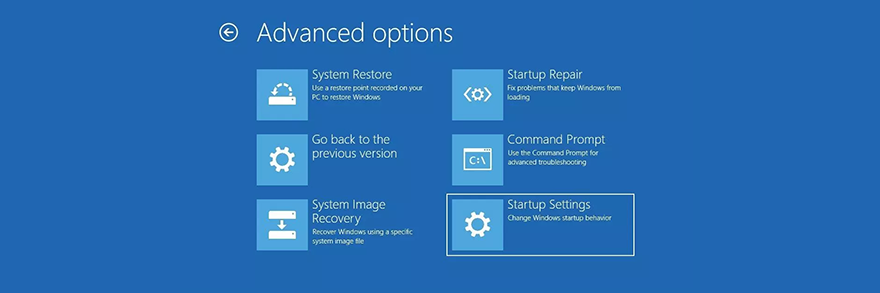
- Cliquez sur Redémarrer
- Appuyez sur F4 pour démarrer Windows en mode sans échec
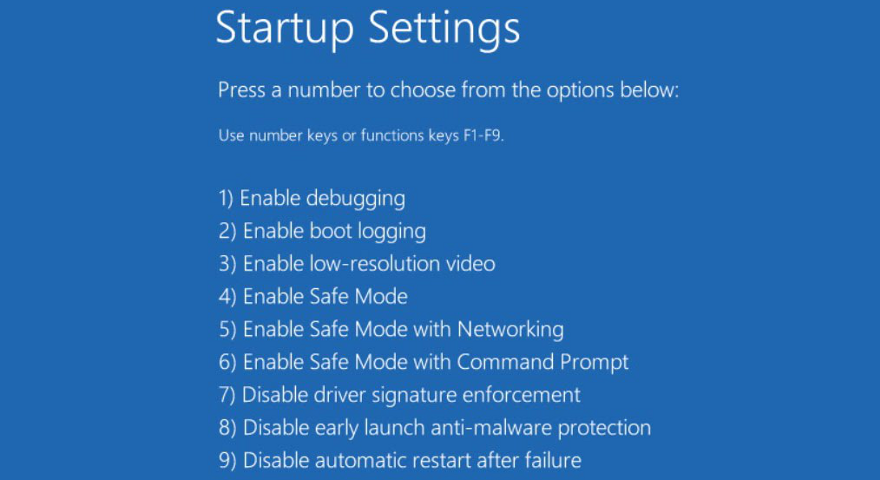
2. Exécutez un démarrage en mode minimal
Si le mode sans échec ne fonctionne pas, vous pouvez effectuer un démarrage en mode minimal sur Windows 10 afin de diagnostiquer et de corriger les paramètres système avancés susceptibles de provoquer des problèmes de clignotement de l'écran de l'ordinateur portable. Voici comment y parvenir :
- Appuyez sur la touche Win , recherchez System Configuration et ouvrez ce programme
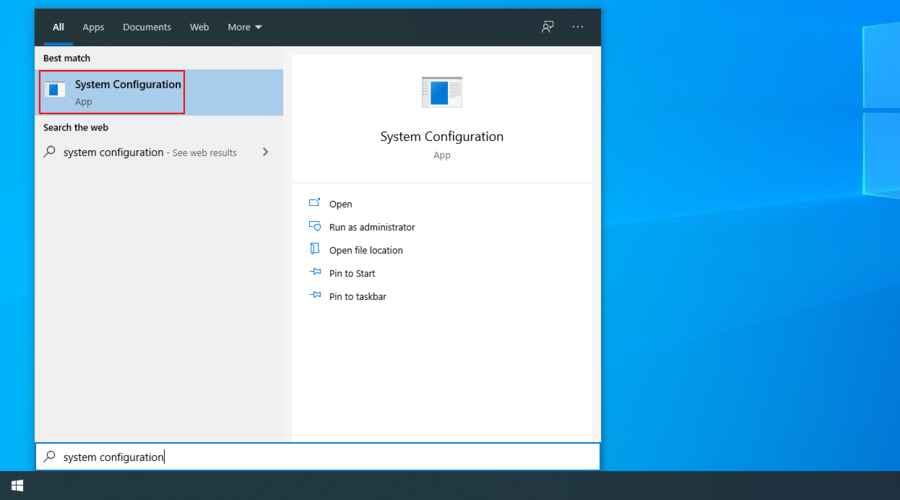
- Basculez vers l' onglet Services
- Désactivez Masquer tous les services Microsoft et cliquez sur Désactiver tout
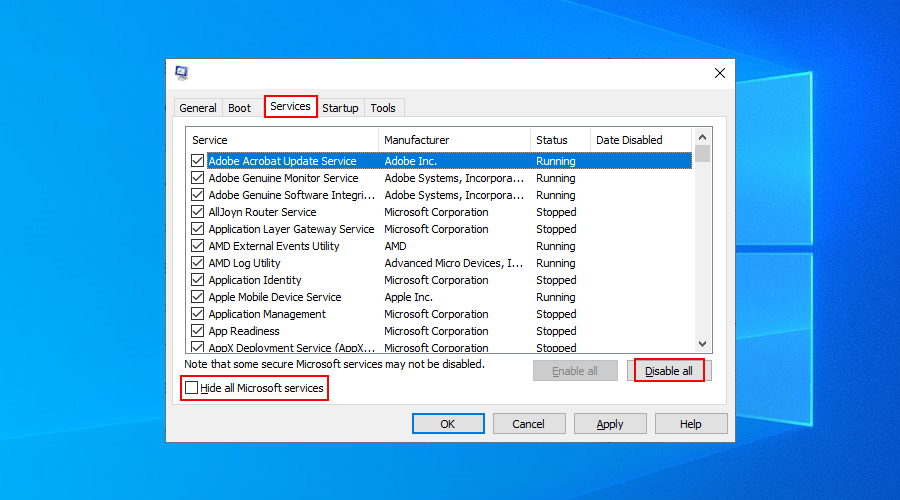
- Quitter l'application
- Appuyez sur Ctrl + Maj + Echap pour démarrer le Gestionnaire des tâches
- Allez dans la section Démarrage
- Pour chaque application avec le statut Activé , sélectionnez-la et cliquez sur Désactiver
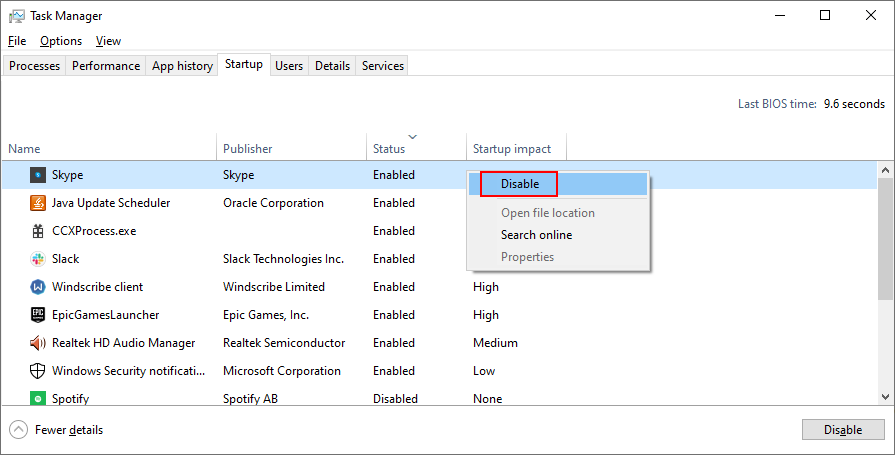
- Redémarrez votre ordinateur dans un état de démarrage minimal
- Vérifiez les problèmes de scintillement de l'écran maintenant
3. Réinstallez votre adaptateur d'affichage
Il est possible que votre carte graphique ne soit pas correctement installée sur votre ordinateur. Dans ce cas, vous pouvez le réinstaller rapidement à partir du Gestionnaire de périphériques, sans avoir à installer de logiciels tiers.
Cependant, pour que ce plan fonctionne, vous devez disposer d'une carte graphique supplémentaire. Voici comment y parvenir :
- Cliquez avec le bouton droit sur le bouton Démarrer et sélectionnez Gestionnaire de périphériques
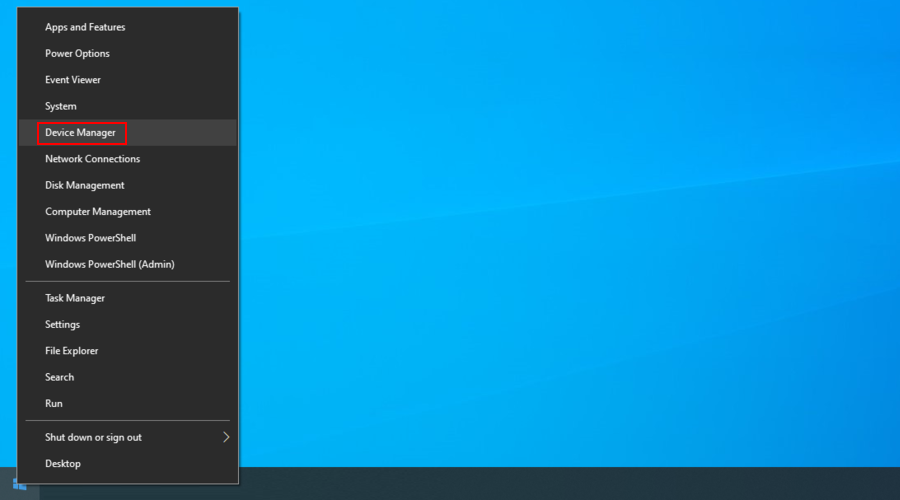
- Développez le groupe Cartes graphiques
- Si la carte graphique a un point d'exclamation jaune, cliquez dessus avec le bouton droit et sélectionnez Désinstaller le périphérique
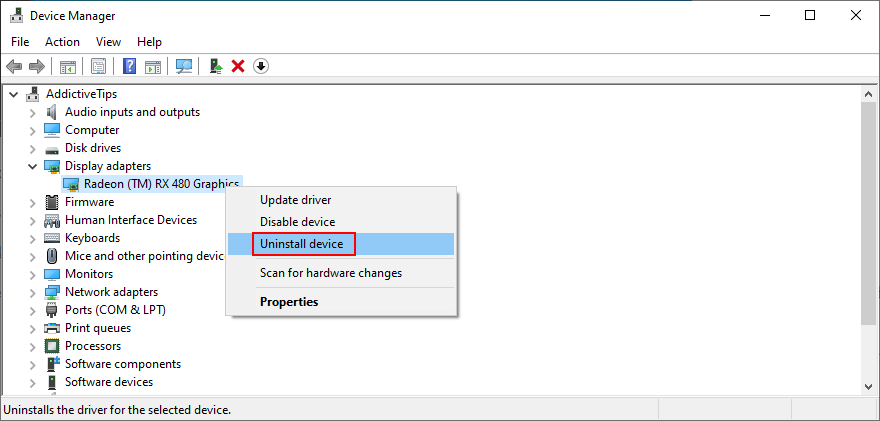
- Ne vous inquiétez pas si votre moniteur devient tout noir. Redémarrez votre ordinateur car Windows réinstallera automatiquement l'adaptateur manquant
4. Mettez à jour votre pilote graphique
Un scénario plus probable qui provoque le scintillement et le clignotement de l'écran d'un ordinateur portable sous Windows 10 implique un pilote graphique obsolète. Dans ce cas, il vous suffit de mettre à jour le pilote vers la dernière version.
- Appuyez sur la touche Win + R , tapez devmgmt.msc et appuyez sur Entrée pour ouvrir le Gestionnaire de périphériques
- Sélectionnez votre carte graphique, cliquez dessus avec le bouton droit et choisissez Mettre à jour le pilote
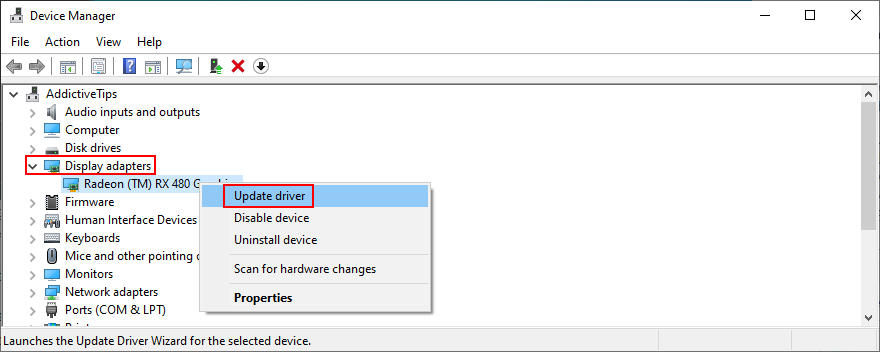
- Choisissez Rechercher automatiquement les conducteurs
- Si la recherche en ligne ne renvoie rien, sélectionnez Rechercher des pilotes mis à jour sur Windows Update
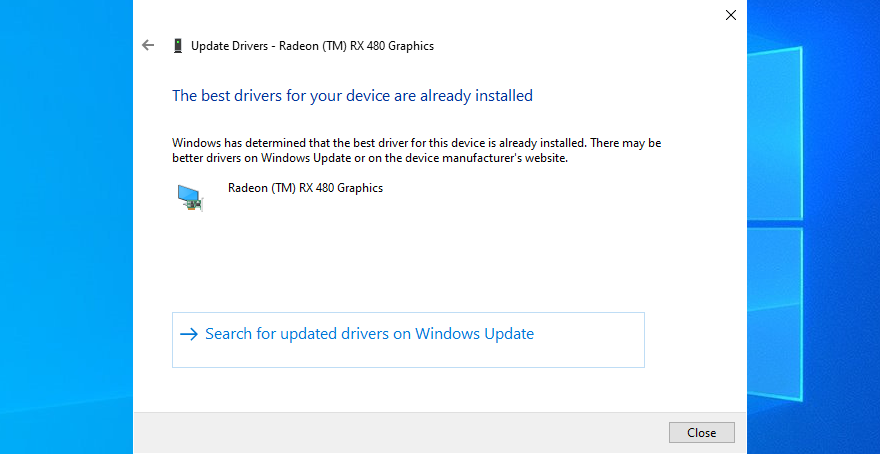
- Suivez les instructions à l'écran
- Redémarrez votre ordinateur et inspectez les résultats
Malheureusement, Microsoft ne parvient souvent pas à trouver de nouveaux pilotes à l'aide de Windows Update. Dans ce cas, vous pouvez visiter le site Web du fabricant de votre pilote pour rechercher et télécharger une version plus récente, puis l'installer sur votre PC.
Cependant, c'est risqué car vous pourriez accidentellement obtenir le mauvais pilote et causer plus de problèmes d'affichage. Une solution plus sûre consiste à utiliser un outil de mise à jour du pilote . Il détecte vos pilotes et installe automatiquement les nouvelles versions. De plus, vous pouvez l'utiliser pour contrôler tous vos pilotes, pas seulement l'adaptateur d'affichage.
5. Restaurer votre pilote graphique
Si vous avez installé un pilote d'affichage incompatible, vous devez le supprimer immédiatement pour résoudre les problèmes de scintillement de l'écran sous Windows 10. Cependant, pour que cette solution fonctionne, vous devez disposer d'une version précédente du pilote graphique sur votre PC. Voici comment vérifier facilement :
- Cliquez avec le bouton droit sur le bouton Démarrer et accédez au Gestionnaire de périphériques
- Sélectionnez votre périphérique graphique, cliquez avec le bouton droit sur son entrée et sélectionnez Propriétés
- Choisissez l' onglet Pilote
- Cliquez sur Restaurer le pilote et suivez les instructions étape par étape. Si ce bouton est grisé, vous ne pouvez pas effectuer le rollback car il n'y a pas de pilote précédent sur votre disque dur
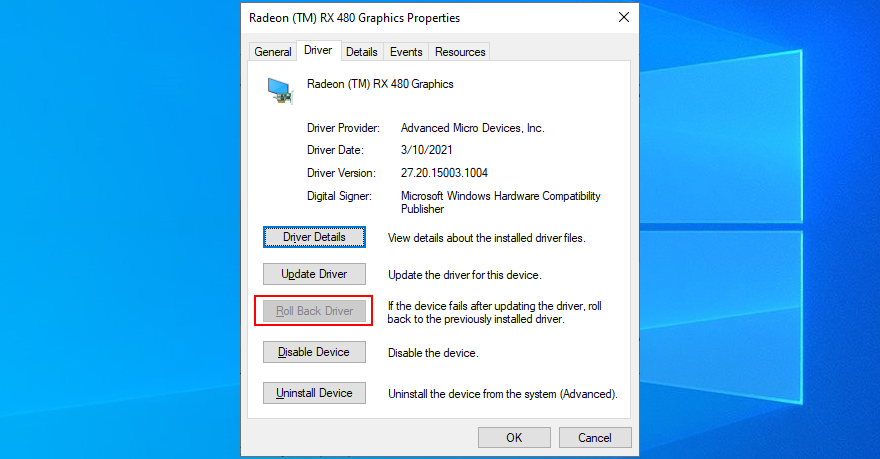
6. Exécutez l'utilitaire de résolution des problèmes de compatibilité des programmes
Si l'écran de votre ordinateur portable continue de clignoter alors que le Gestionnaire des tâches reste parfaitement immobile, il se peut qu'il y ait un problème avec les applications compatibles s'exécutant sur votre ordinateur. Par exemple, si vous avez d'anciens programmes qui ne prennent pas officiellement en charge Windows 10, ce sont peut-être eux qui vous donnent du fil à retordre.
Il peut être difficile d'identifier les applications anciennes et obsolètes. Cependant, vous pouvez vous tourner vers l'utilitaire de résolution des problèmes de compatibilité des programmes pour obtenir de l'aide. C'est un outil simple intégré à Windows 10, qui trouve et résout les problèmes de compatibilité avec les anciennes applications. Voici comment l'utiliser à votre avantage :
- Cliquez avec le bouton droit sur le bouton Démarrer et accédez à Paramètres
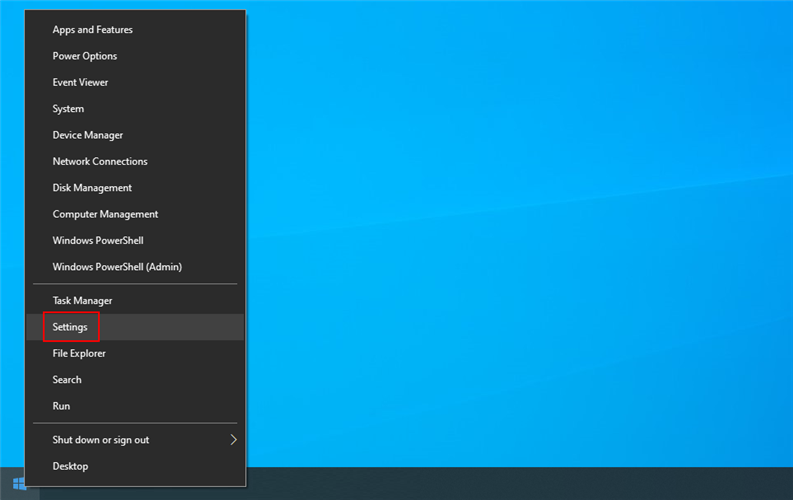
- Sélectionnez Dépanner sur le côté gauche
- Cliquez sur Dépanneurs supplémentaires
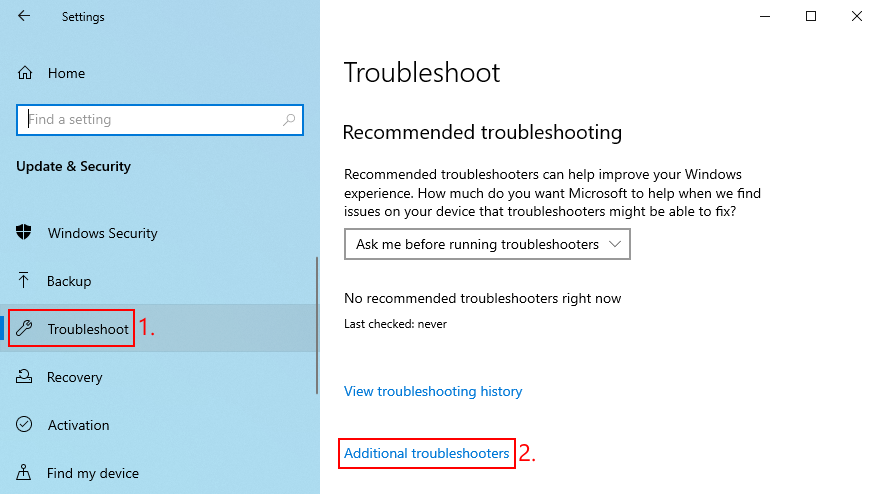
- Dans Rechercher et résoudre d'autres problèmes , recherchez et sélectionnez Dépannage de compatibilité des programmes
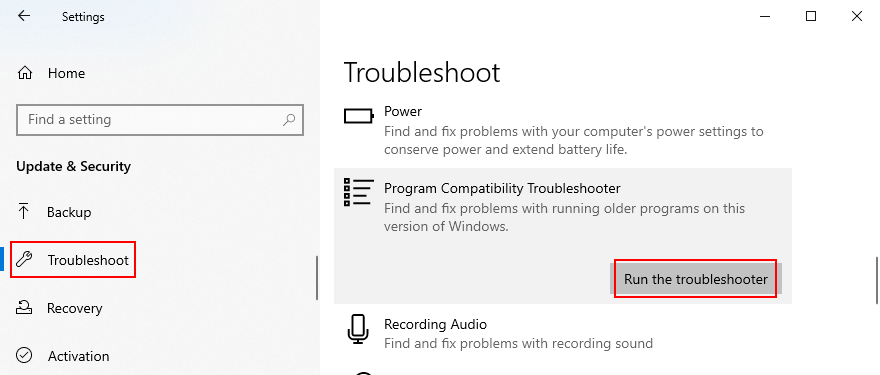
- Cliquez sur Exécuter l'utilitaire de résolution des problèmes
- L'assistant affiche une liste de tous les programmes installés. Sélectionnez-en un ancien, cliquez sur Suivant et suivez les instructions pas à pas. Vous devrez peut-être le faire plusieurs fois pour plusieurs applications
- Une fois que l'utilitaire de résolution des problèmes a fait son travail, vérifiez si votre écran clignote toujours
7. Mettez à jour vos programmes
Il est essentiel de maintenir vos applications Windows à jour avec la dernière version. Sinon, votre écran pourrait commencer à clignoter en raison de problèmes d'affichage. En ce qui concerne les applications du Microsoft Store, c'est très simple.
Comment mettre à jour les applications du Microsoft Store :
- Cliquez sur le bouton Démarrer , recherchez Microsoft Store et appuyez sur Entrée pour ouvrir cette application
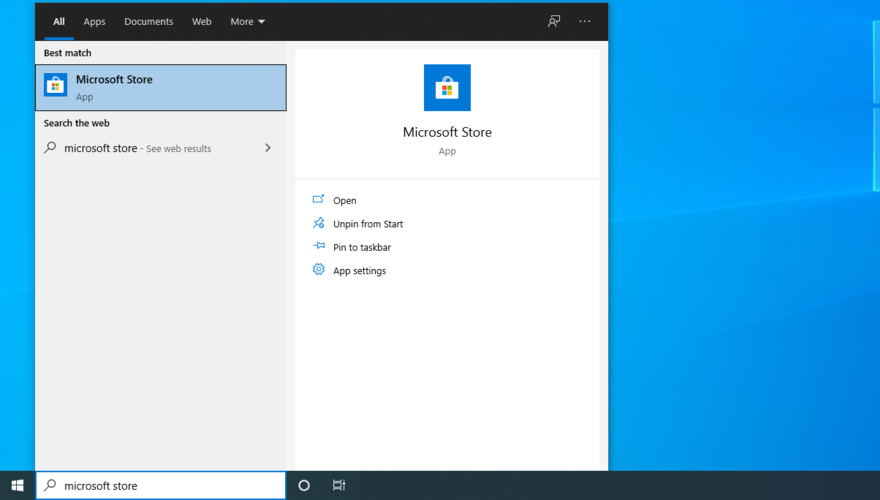
- Ouvrez le menu Plus dans le coin supérieur droit
- Allez dans Téléchargements et mises à jour
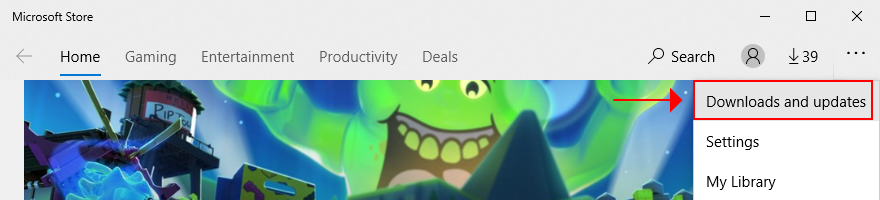
- Dans le coin supérieur droit, cliquez sur Obtenir des mises à jour
En ce qui concerne les applications obtenues de n'importe où ailleurs que dans le Microsoft Store, vous devez les mettre à jour manuellement une par une. Alternativement, vous pouvez vous tourner vers un outil tiers qui met à jour tous vos programmes logiciels à la fois, comme CCleaner (a un composant de mise à jour logicielle), SUMo ou IObit Software Updater .
8. Désinstaller les anciennes applications
Si l'exécution de programmes en mode de compatibilité pour Windows plus ancien ne fait pas l'affaire, vous devez les supprimer de votre ordinateur. Voici comment:
- Cliquez avec le bouton droit sur le bouton Démarrer et sélectionnez Applications et fonctionnalités
- Localisez votre application dans la liste, sélectionnez-la et cliquez sur Désinstaller
- Cliquez à nouveau sur Désinstaller pour confirmer
- Suivez les instructions de suppression
- Si l'écran de votre ordinateur portable clignote toujours, désinstallez d'autres programmes incompatibles
9. Réinstallez les programmes
En ce qui concerne les nouvelles applications, c'est une bonne idée de les réinstaller afin de résoudre les problèmes qui pourraient provoquer le scintillement de l'écran sur Windows 10. Poursuivez simplement les étapes de désinstallation de la solution précédente, puis téléchargez et installez chaque programme à partir de son site Internet. C'est un moyen simple de réparer le clignotement de l'écran d'un ordinateur portable sous Windows 10.
10. Vérifiez les mises à jour du système
Windows 10 doit avoir accès 24 heures sur 24 aux mises à jour du système afin que vous puissiez bénéficier des dernières fonctionnalités, améliorations, correctifs et correctifs de sécurité. Si votre système d'exploitation ne recherche pas automatiquement les mises à jour, voici comment déployer la tâche manuellement :
- Appuyez sur la touche Windows , tapez vérifier les mises à jour et appuyez sur Entrée
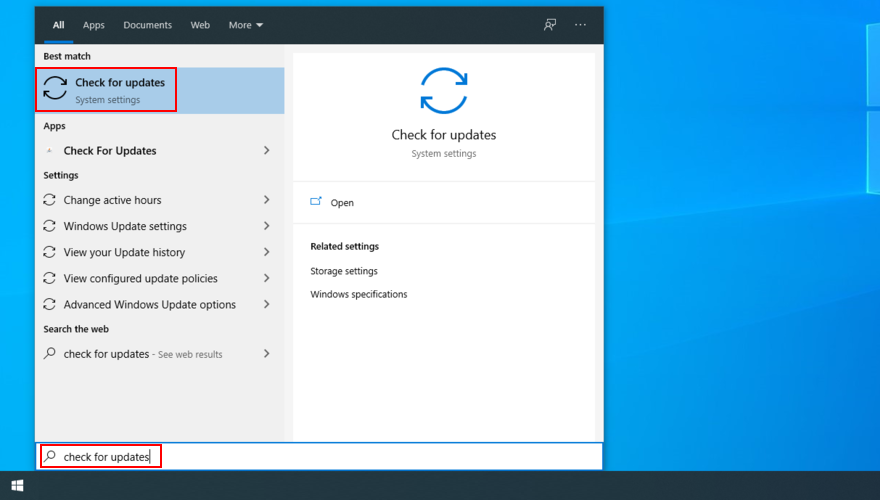
- Cliquez sur Rechercher les mises à jour et attendez
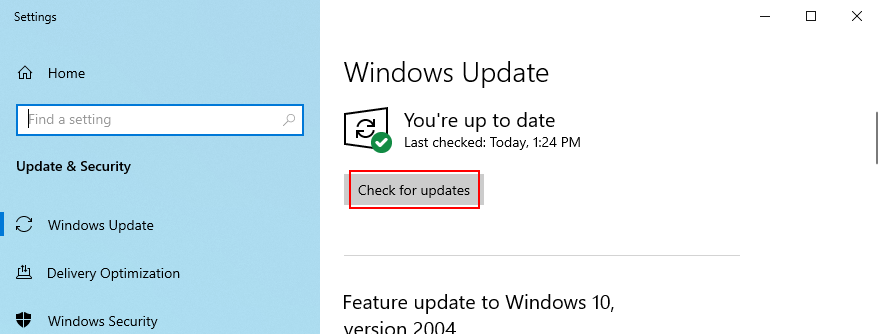
- S'il y a des mises à jour en attente, cliquez sur Télécharger
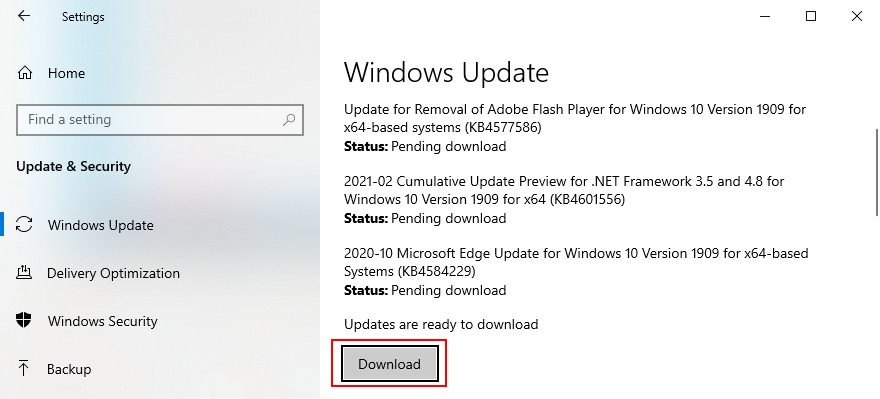
- Attendez patiemment pendant que Windows effectue la mise à jour. Cela peut prendre un certain temps, surtout si vous ne l'avez pas fait depuis longtemps ou après une nouvelle réinstallation. Votre ordinateur peut redémarrer plusieurs fois
Si votre système d'exploitation renvoie des erreurs et refuse la mise à jour, utilisez l' utilitaire de résolution des problèmes de Windows Update .
11. Exécutez l'utilitaire de résolution des problèmes liés au matériel et aux périphériques
S'il y a un problème avec votre carte graphique, vous pouvez exécuter un utilitaire de résolution des problèmes interne pour résoudre les problèmes courants. Vous pouvez le trouver dans Paramètres > Dépanneurs supplémentaires . Cependant, si l' utilitaire de résolution des problèmes de matériel et de périphériques est absent de votre ordinateur, vous pouvez le lancer à partir de l'application Exécuter. Voici comment:
- Cliquez avec le bouton droit sur le bouton Démarrer et cliquez sur Exécuter
- Tapez
msdt.exe -id DeviceDiagnosticet appuyez sur Entrée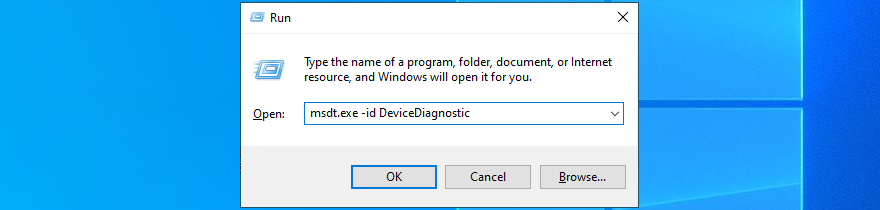
- Cliquez sur Suivant et suivez les instructions données
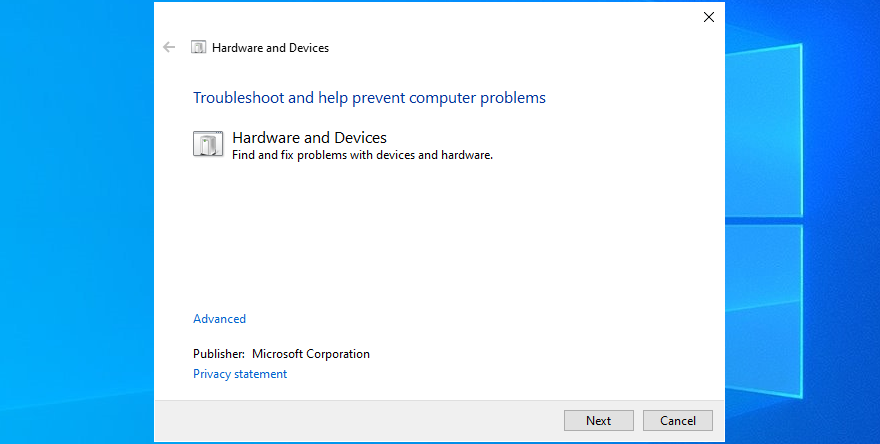
- Si l'utilitaire de résolution des problèmes trouve une solution, cliquez sur Appliquer ce correctif
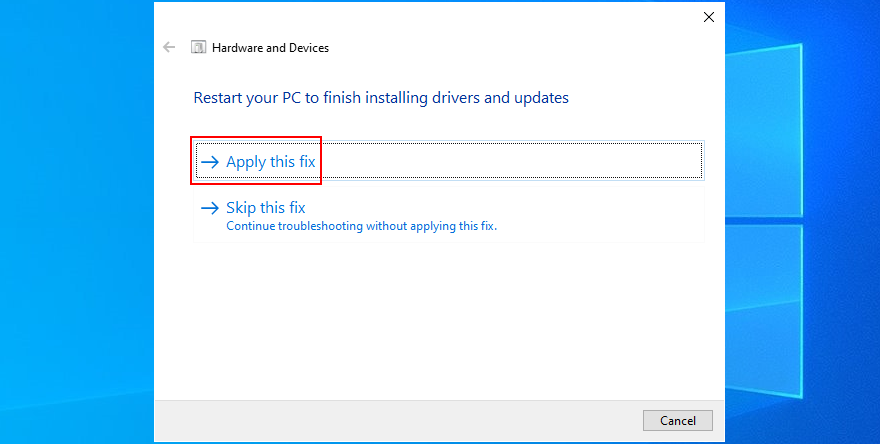
- Redémarrez votre ordinateur et vérifiez le scintillement de l'écran
12. Exécutez CHKDSK
CHKDSK (Check Disk) is a troubleshooting utility built into Windows, which you can use to scan your hard drive for errors and fix any bad sectors. If your screen flickering issues were caused by HDD corruption, then CHKDSK is the way to go about it. Here’s what you need to do:
- Save all ongoing projects and terminate all applications
- Press Win key + R, type cmd, and press Ctrl + Shift + Enter to launch Command Prompt with administrator rights
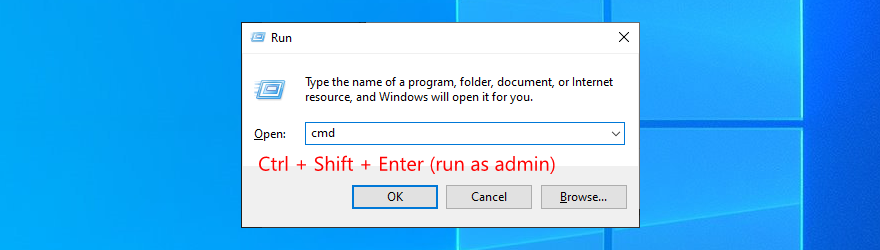
- Click Yes if prompted by UAC (User Account Control)
- If Windows is installed on the default C: drive, run
chkdsk c: /f. Else, make sure to replace c: with the correct drive letter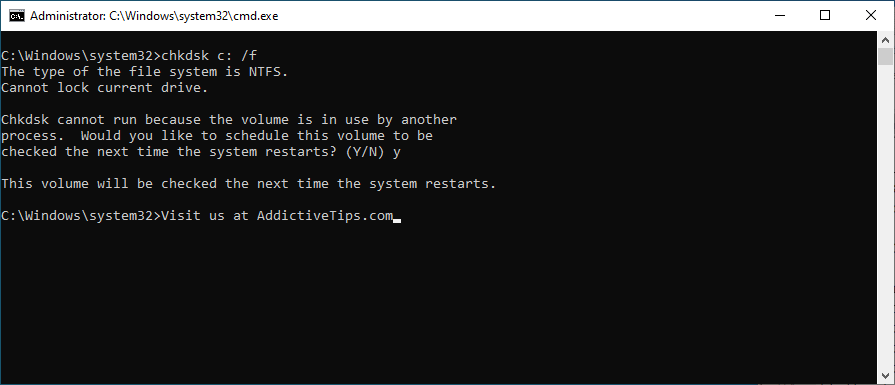
- Tapez y et appuyez sur Entrée lorsque vous êtes invité à confirmer la planification de l'outil au prochain démarrage du système
- Quittez l'invite de commande et redémarrez votre PC
- CHKDSK vérifiera et corrigera les erreurs de disque avant le démarrage de Windows
- Une fois que c'est terminé et que Windows démarre, vérifiez si votre écran clignote toujours
13. Vérifiez les câbles de votre moniteur
Si vous avez un ordinateur de bureau Windows 10, portez votre attention sur le câble qui relie votre moniteur à votre ordinateur. Peu importe qu'il s'agisse de HDMI, VGA ou autre. Débranchez le câble des deux extrémités et rebranchez-le soigneusement.
Et, si vous avez au moins un autre port identique, essayez de l'utiliser, juste au cas où le port d'origine ne fonctionnerait pas correctement. Si cela ne fonctionne pas, vous devrez peut-être remplacer le câble.
14. Nettoyez votre matériel
Trop de poussière accumulée dans vos composants matériels peut endommager votre ordinateur. Par exemple, si la carte graphique est poussiéreuse, votre écran peut scintiller sous Windows 10.
Cependant, vous devriez pouvoir résoudre ce problème en démontant votre ordinateur ou votre ordinateur portable, afin de dépoussiérer soigneusement tous les composants. Portez une attention particulière à la carte GPU et au refroidisseur tout en le faisant.
La complexité de cette tâche dépend de la marque et du modèle de votre ordinateur. Mais ne vous y plongez pas sans consulter le site de votre constructeur ou au moins un tutoriel YouTube.
15. Retirez et réinstallez votre carte graphique
Retirer et réinstaller votre carte GPU signifie la retirer de son support, puis la remettre en place. C'est un moyen simple de donner une secousse à votre carte graphique et de résoudre les problèmes de clignotement des ordinateurs portables sur les ordinateurs Windows 10.
Soyez juste prudent lorsque vous rebranchez la carte graphique. Faites-le fermement mais sans forcer. Ensuite, démarrez votre système d'exploitation pour voir si le problème du moniteur a été résolu.
16. Modifiez la fréquence de rafraîchissement de votre moniteur
Le surverrouillage du moniteur permet d'améliorer le taux de rafraîchissement pour une expérience plus fluide sur votre ordinateur, en particulier lorsqu'il s'agit de jouer à des jeux rapides comme les jeux de tir ou les FPS. Cependant, si les paramètres de fréquence de rafraîchissement sont incorrects, vous pouvez vous retrouver avec un scintillement de l'écran sous Windows 10.
Pour résoudre ce problème, il vous suffit de réduire le taux de rafraîchissement de votre moniteur à un paramètre qui vous convient et qui ne pose aucun problème d'affichage. Voici comment y parvenir :
- Cliquez avec le bouton droit sur un espace vide sur le bureau et accédez aux paramètres d'affichage
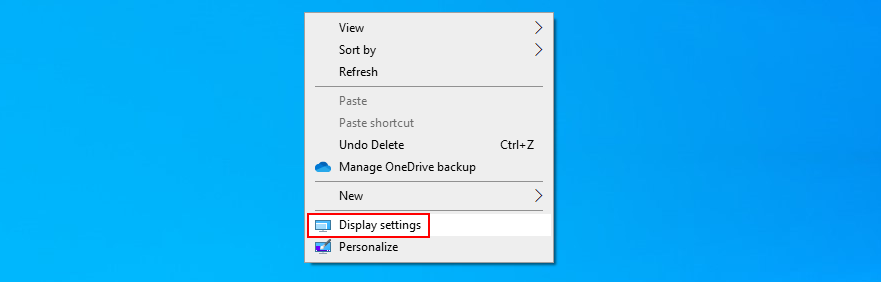
- Cliquez sur Paramètres d'affichage avancés
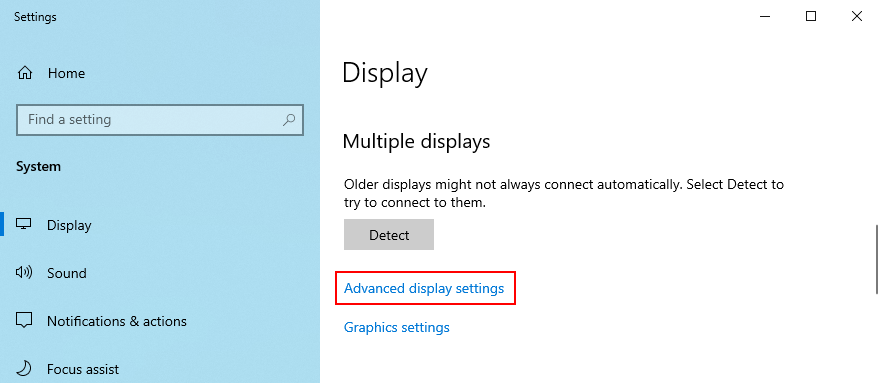
- Si vous avez deux moniteurs ou plus, assurez-vous de choisir l'affichage principal dans la liste
- Ouvrez le menu Taux de rafraîchissement et sélectionnez une valeur
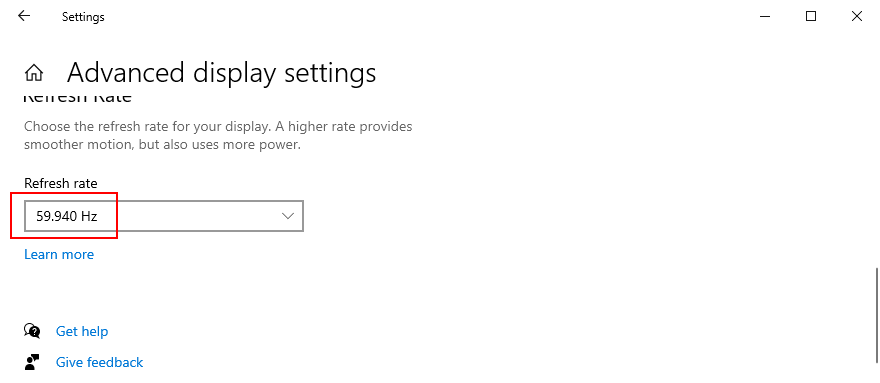
- Inspectez les nouveaux paramètres pour décider si vous souhaitez conserver les modifications ou revenir à la fréquence de rafraîchissement précédente, selon que votre écran continue de clignoter ou non
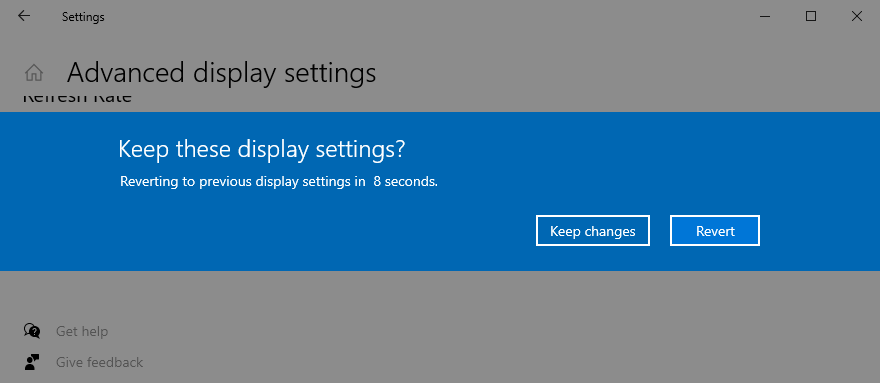
17. Désinstaller les mises à jour du système
Certaines mises à jour de Windows causent des problèmes informatiques et doivent être immédiatement supprimées. Cela pourrait également être la raison pour laquelle l'écran de votre ordinateur portable continue de clignoter. Voici ce que vous devez faire :
- Cliquez sur le bouton Démarrer , recherchez Panneau de configuration et ouvrez cette application
- Sélectionnez les programmes et fonctionnalités
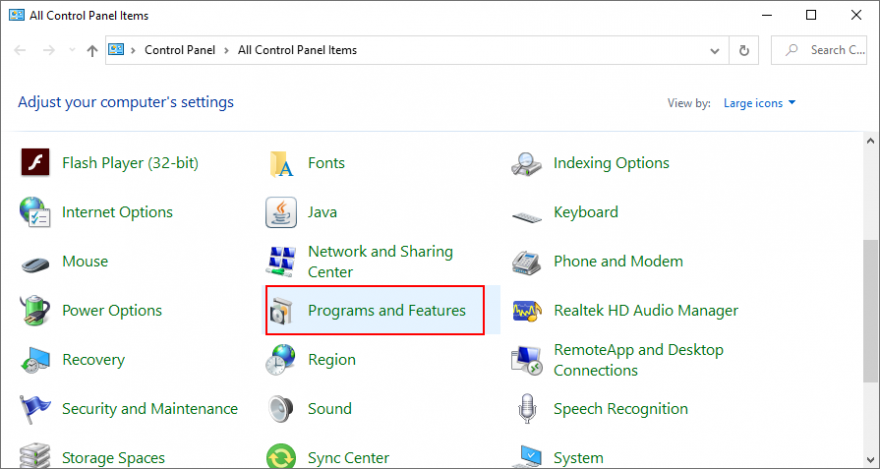
- Cliquez sur Afficher les mises à jour installées sur le côté gauche
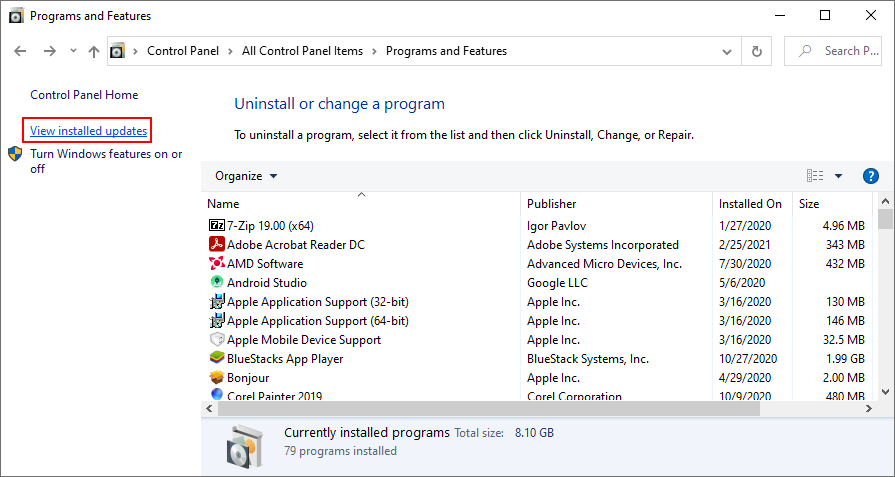
- Appuyez sur la colonne Installé le pour trier les mises à jour par date d'installation (la plus récente en premier)
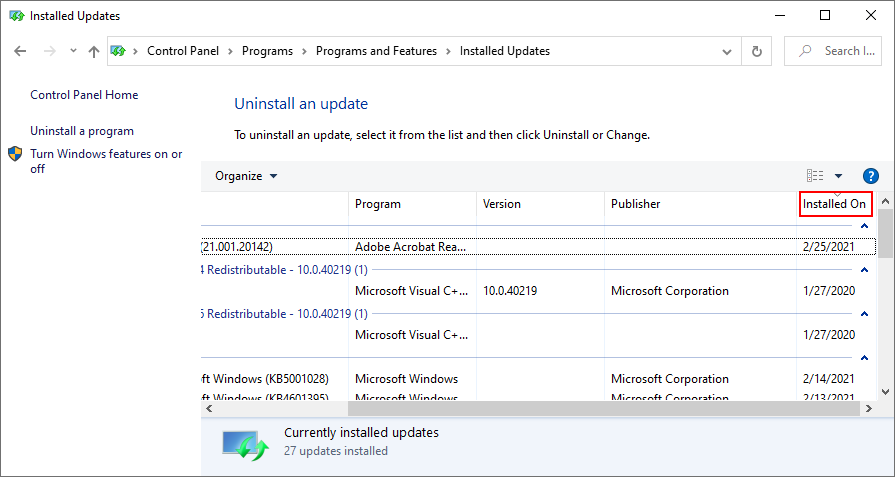
- Double-cliquez sur la première mise à jour de la liste et sélectionnez Désinstaller
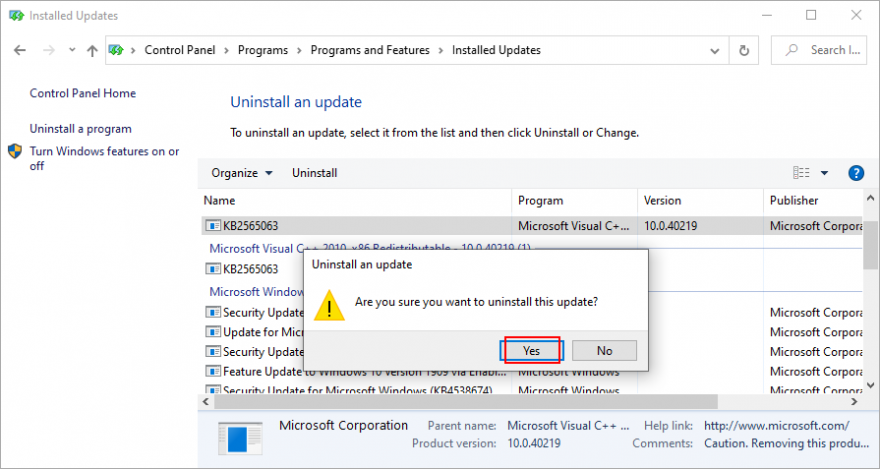
- Cliquez sur Oui pour confirmer sa suppression
- Redémarrez votre ordinateur et recherchez les problèmes de scintillement de l'écran maintenant
18. Exécutez une analyse des logiciels malveillants
Si votre ordinateur a été récemment attaqué, il est possible qu'un agent malveillant se soit infiltré dans votre système d'exploitation et ait désactivé les fichiers essentiels dont Windows 10 a besoin pour fonctionner correctement. C'est rare, mais il est possible que vos pilotes graphiques soient également affectés.
C'est donc une bonne idée d'exécuter régulièrement une analyse des logiciels malveillants et de contrôler la sécurité de votre ordinateur. À moins que vous n'ayez installé une solution de sécurité Internet tierce, voici comment vous pouvez utiliser Windows Defender :
- Appuyez sur la touche Win , recherchez Windows Security et ouvrez cette application
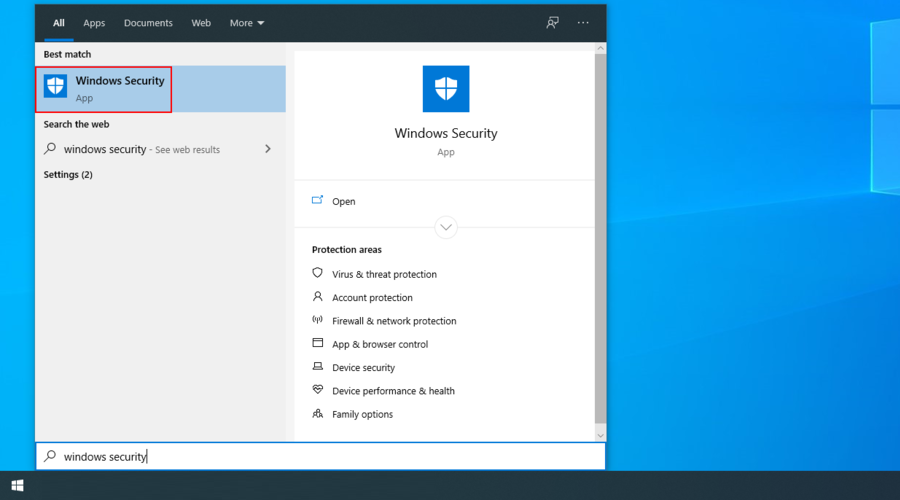
- Accédez à Protection contre les virus et les menaces
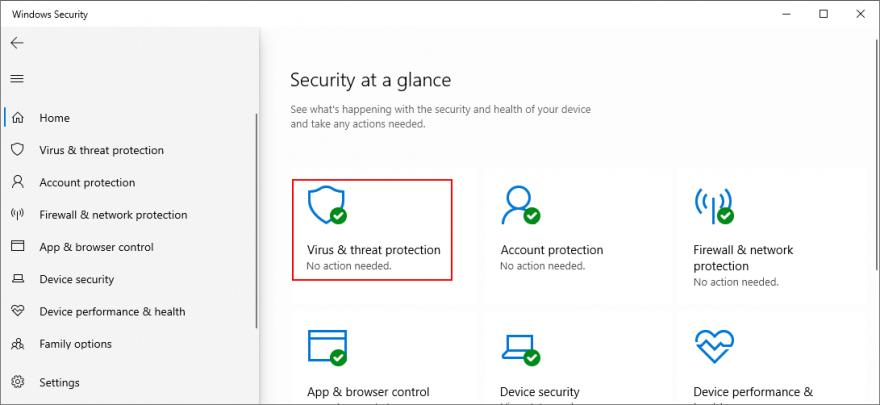
- Cliquez sur Options d'analyse
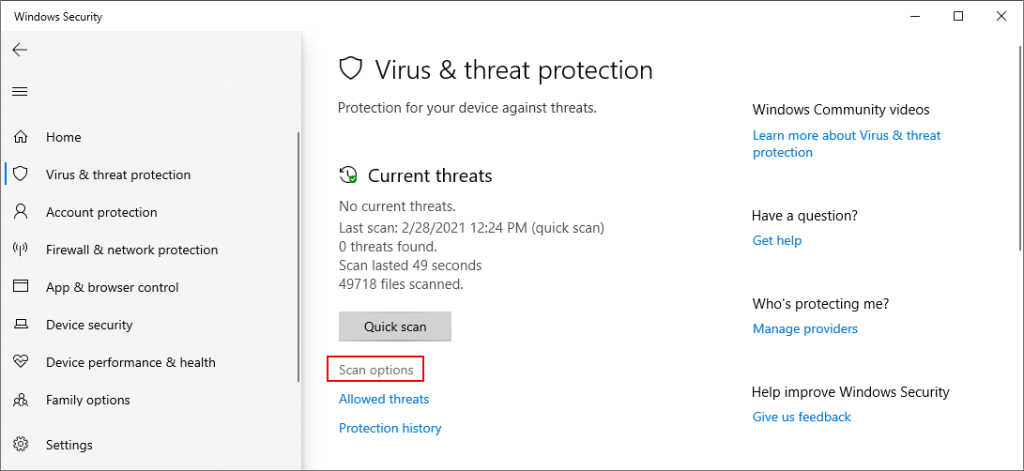
- Sélectionnez Analyse rapide et cliquez sur Analyser maintenant

- N'utilisez pas votre ordinateur pendant que Windows recherche des logiciels malveillants. S'il ne trouve rien, sélectionnez Analyse hors ligne de Windows Defender et cliquez sur Analyser maintenant
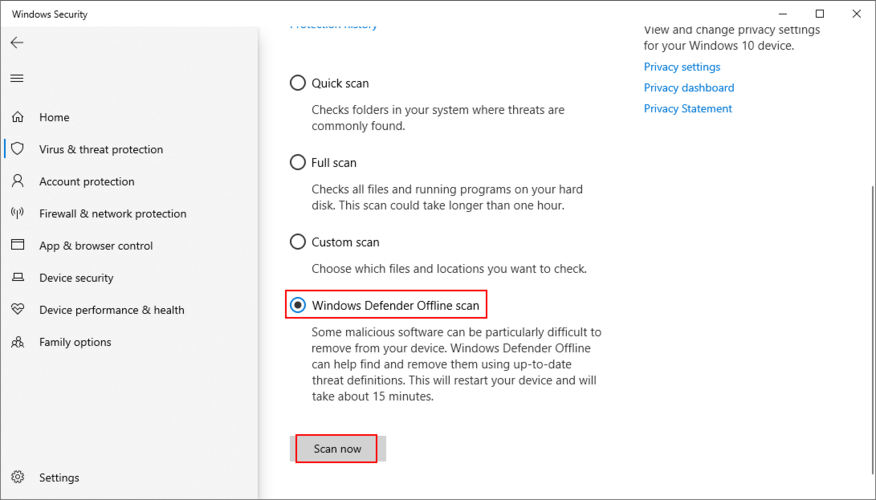
- Suivez les instructions données pour supprimer tous les fichiers infectés
- Redémarrez votre PC et inspectez les résultats
19. Désactivez le service Windows Desktop Manager
Windows Desktop Manager (dwm.exe) est un processus en charge des effets Windows, tels que les vignettes en direct de la barre des tâches et les fenêtres transparentes. Il est activé par défaut sur Windows 10.
Cependant, de nombreux utilisateurs affirment que Windows Desktop Manager provoque un scintillement de l'écran sur leurs ordinateurs Windows 10 et que l'arrêt de son processus a résolu le problème. Voici ce que vous devez faire.
Comment arrêter le service dwm.exe :
- Cliquez avec le bouton droit sur la barre des tâches de Windows 10 et sélectionnez Gestionnaire des tâches (ou appuyez sur Ctrl + Maj + Echap )
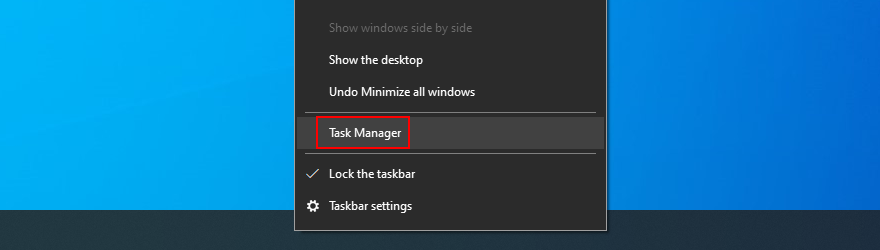
- Sélectionnez l' onglet Processus
- Faites défiler jusqu'au groupe de processus Windows
- Recherchez et sélectionnez Desktop Window Manager Session Manager
- Cliquez sur Terminer la tâche
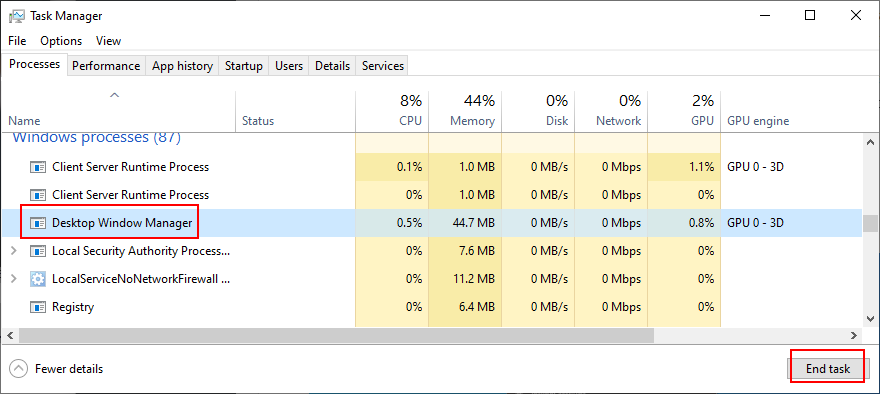
- Quitter le gestionnaire de tâches
Si le processus Windows Desktop Manager est redémarré automatiquement, vous devez désactiver cette option à l'aide de l'outil Services.
Comment désactiver le démarrage automatique de dwm.exe :
- Cliquez sur le bouton Démarrer , recherchez Services et ouvrez cette application
- Recherchez et double-cliquez sur Desktop Window Manager Session Manager pour afficher ses propriétés
- Définir le type de démarrage sur Désactivé
- Si l' état du service indique Running , cliquez sur le bouton Stop
- Cliquez sur Appliquer aux modifications courantes
- Vous devriez également trouver et désactiver les rapports Problème et solution panneau de commande de service
- Vérifiez les problèmes de scintillement de l'écran maintenant
20. Utiliser la restauration du système
Vous pouvez restaurer Windows 10 à un point de restauration créé avant que l'écran de votre ordinateur ne commence à se comporter de manière étrange et à clignoter. C'est un moyen simple d'effacer toutes les modifications au niveau du logiciel. Cependant, cela signifie également que vos programmes et jeux installés après le point de contrôle disparaîtront de votre PC, vous devez donc les reconfigurer.
Comment restaurer Windows 10 :
- Assurez-vous de vous connecter à Windows 10 avec des droits d'administrateur
- Recherchez le Panneau de configuration et ouvrez cet outil
- Aller à la récupération
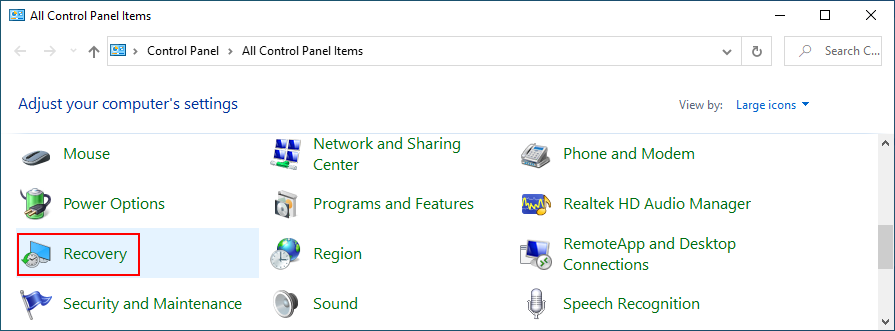
- Cliquez sur Ouvrir la restauration du système
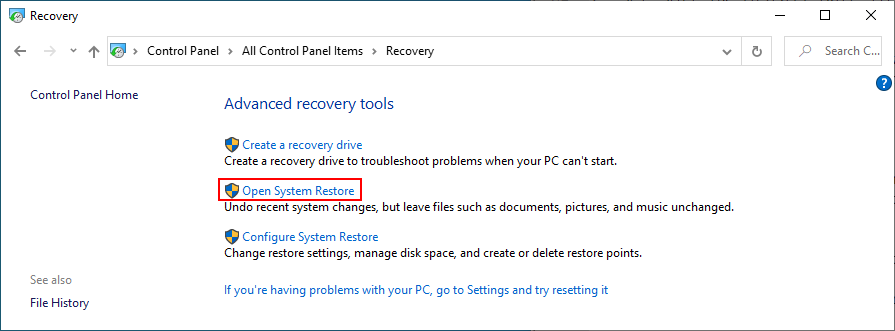
- Si plusieurs points de contrôle sont disponibles, cliquez sur Afficher plus de points de restauration pour obtenir une meilleure vue. De plus, vous pouvez cliquer sur Rechercher les programmes concernés pour découvrir quelles applications vous devrez réinstaller
- Sélectionnez un point de restauration, cliquez sur Suivant et suivez les étapes
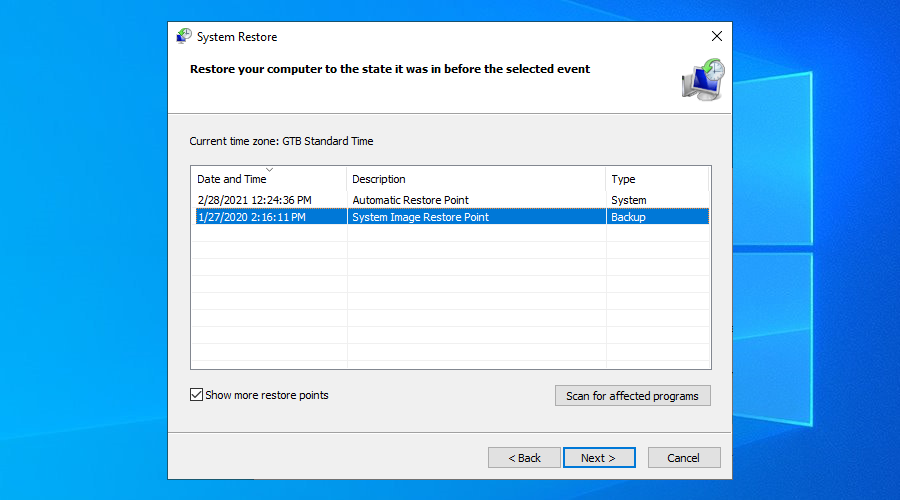
- Après le redémarrage de votre ordinateur, vérifiez les problèmes de scintillement de l'écran
21. Réinitialiser Windows 10
Malheureusement, la restauration du système ne fonctionne parfois pas. Si vous avez épuisé toutes vos options jusqu'à présent et que vous ne pouvez toujours pas vous débarrasser du clignotement de l'écran de l'ordinateur portable, il est temps d' effectuer une réinitialisation d'usine sur Windows 10 . Seules vos candidatures auront disparu, vos fichiers personnels resteront donc intacts.
Comment réinitialiser Windows 10 :
- Cliquez sur le bouton Démarrer , recherchez Paramètres et ouvrez cette application
- Accédez à Mise à jour et sécurité
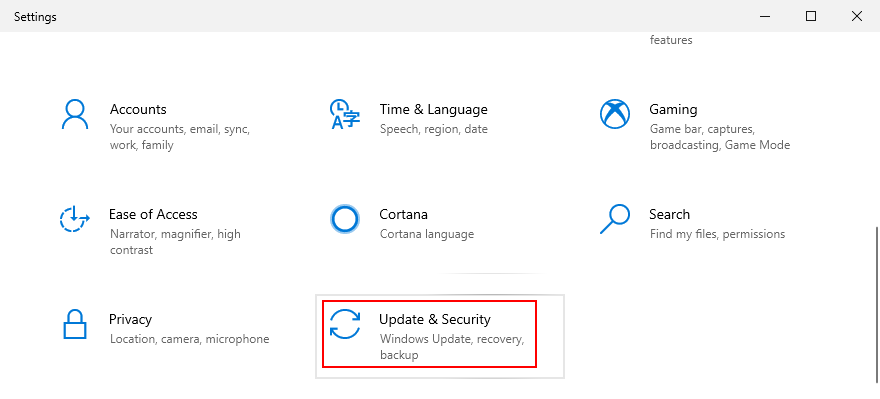
- Sélectionnez Récupération et cliquez sur Commencer
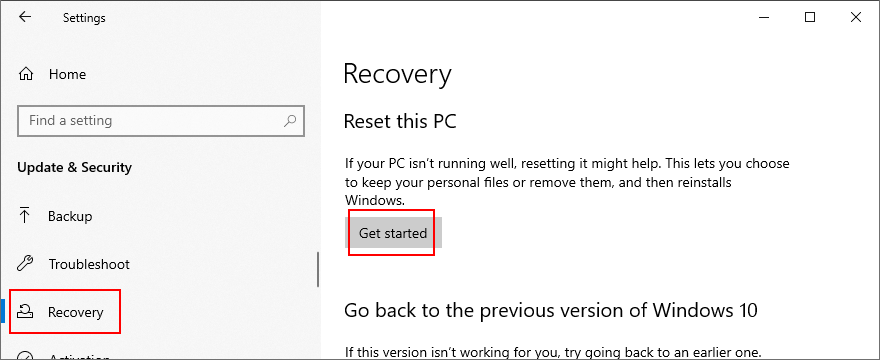
- Lorsque vous y êtes invité avec deux options, choisissez Conserver mes fichiers
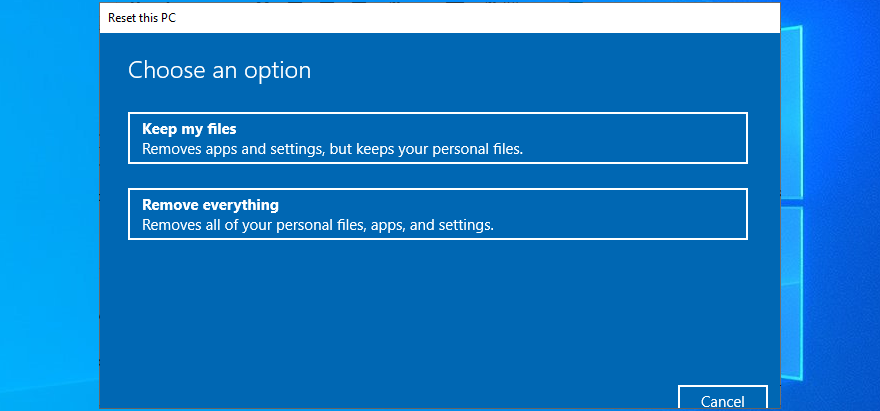
- Suivez les instructions à l'écran jusqu'à ce que votre ordinateur soit réinitialisé
Le clignotement de l'écran peut être évité sous Windows 10
Pour récapituler, les problèmes de scintillement de l'écran sur Windows 10 sont généralement causés par des problèmes d'affichage. Vous pouvez affiner la recherche en inspectant le Gestionnaire des tâches pour voir s'il clignote également.
Par exemple, vous devez démarrer Windows 10 en mode sans échec ou exécuter un démarrage en mode minimal, réinstaller votre carte graphique, mettre à jour ou restaurer votre pilote graphique, exécuter l'utilitaire de résolution des problèmes de compatibilité des programmes, mettre à jour, désinstaller ou réinstaller des programmes, vérifier les mises à jour du système, ainsi que exécutez l'utilitaire de résolution des problèmes liés au matériel et aux périphériques.
C'est aussi une bonne idée d'analyser votre disque dur à la recherche d'erreurs à l'aide de CHKDSK. En outre, vous devez inspecter les câbles de votre moniteur, nettoyer votre matériel, retirer et réinstaller votre carte graphique, réduire la fréquence de rafraîchissement de votre moniteur, désinstaller les mises à jour du système, effectuer une analyse des logiciels malveillants ou désactiver le service Windows Desktop Manager.
Si tout échoue, vous pouvez essayer de restaurer Windows 10 à un point de restauration précédent ou effectuer une réinitialisation d'usine. Mais vous devrez peut-être aussi envisager de remplacer votre moniteur.
Quelle solution a résolu le problème de clignotement d'écran sur votre ordinateur ? Dites-nous tout dans notre section commentaires ci-dessous.


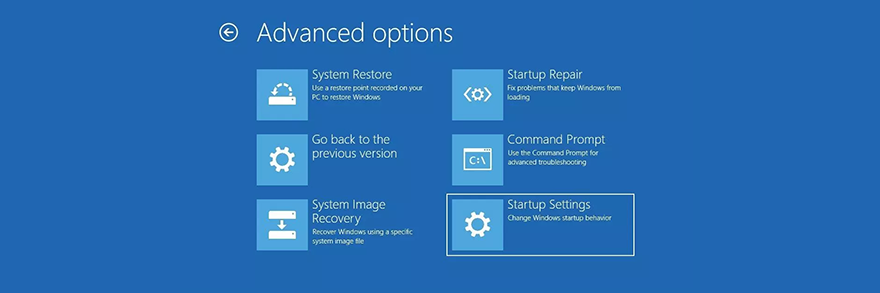
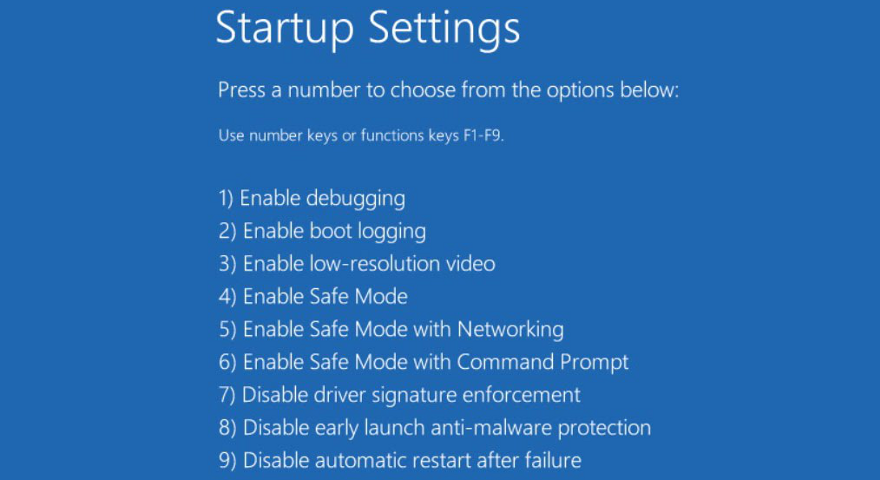
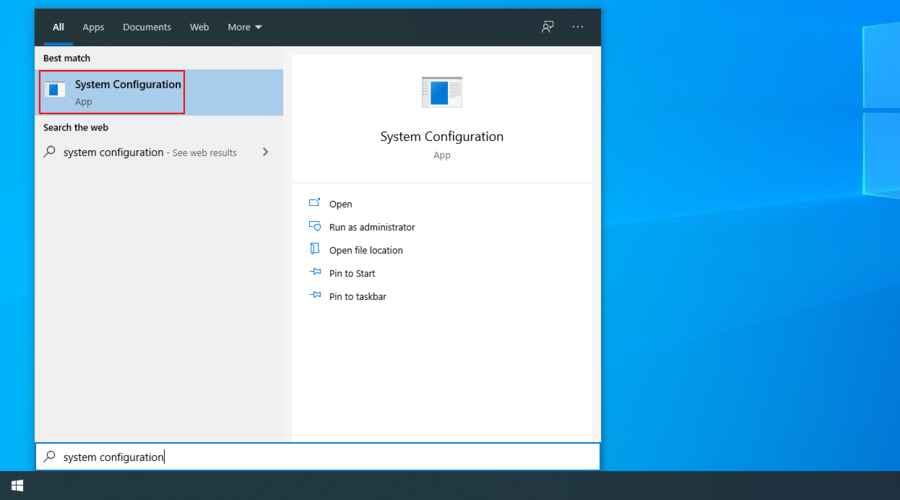
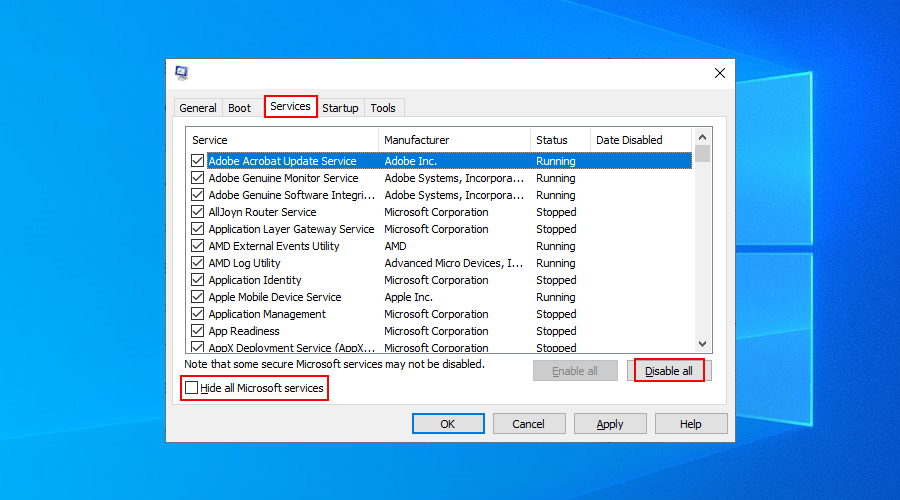
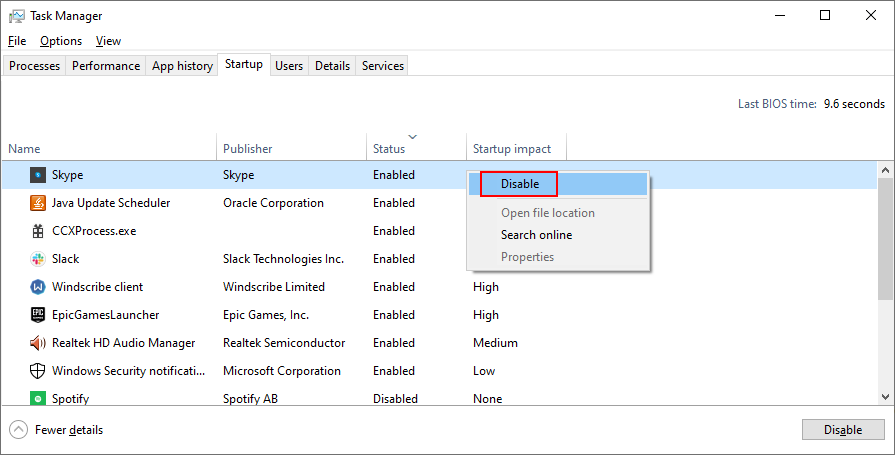
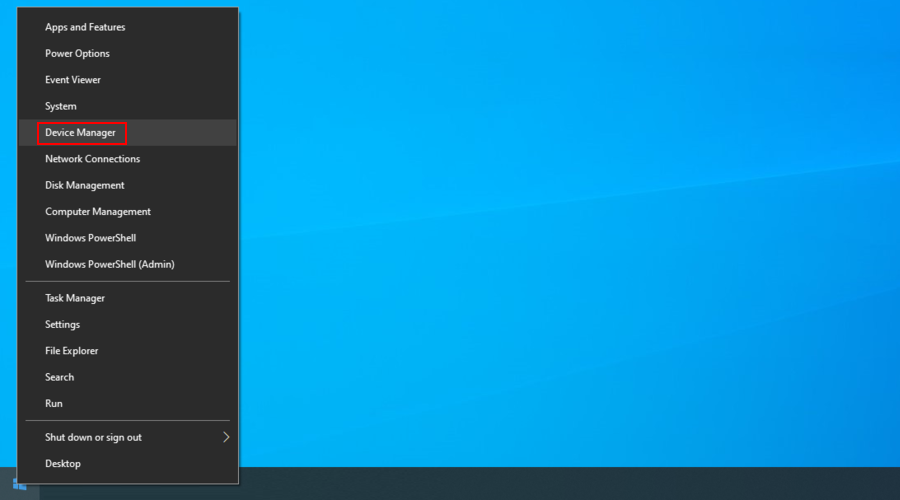
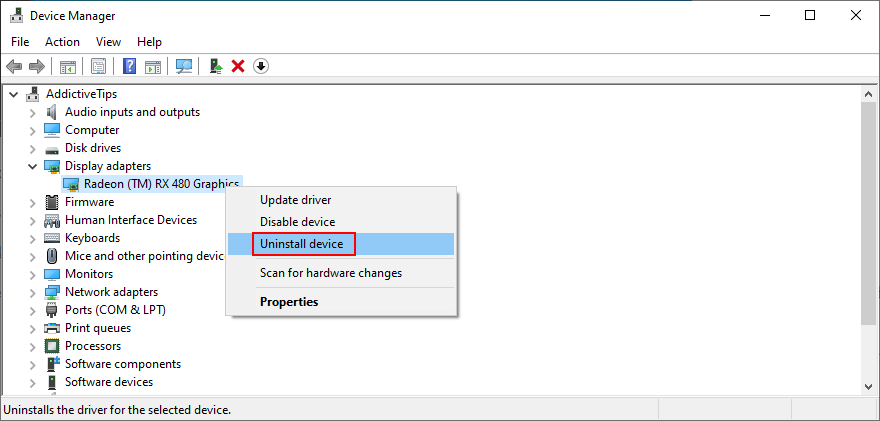
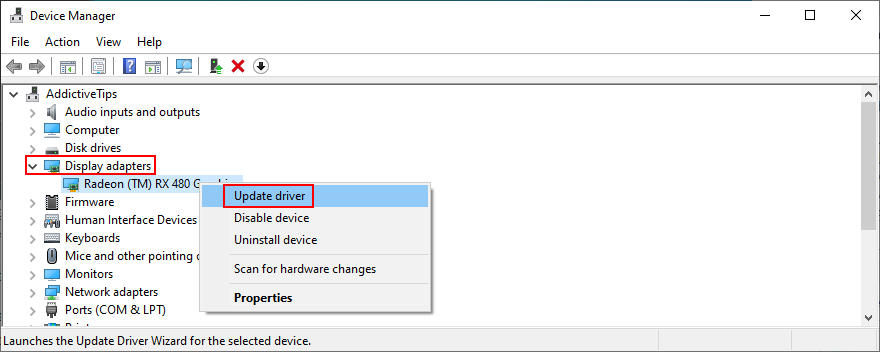
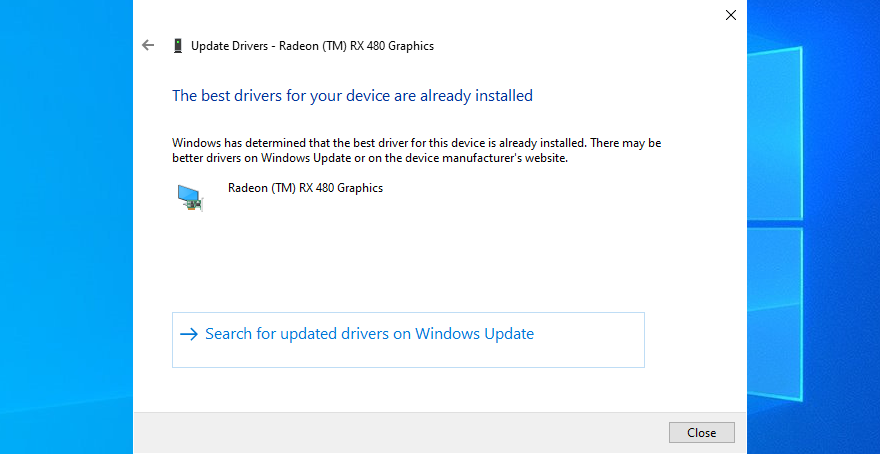
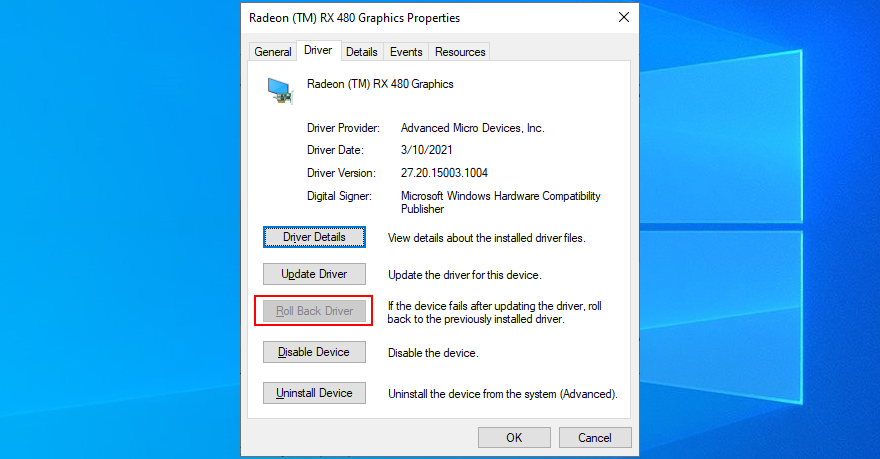
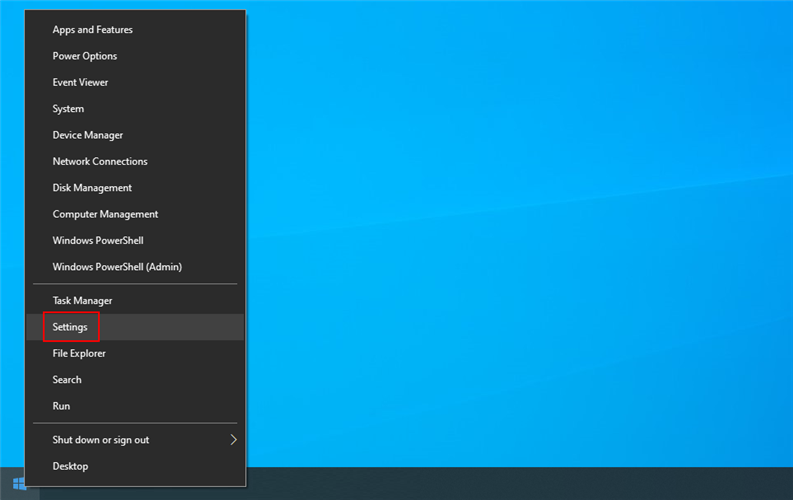
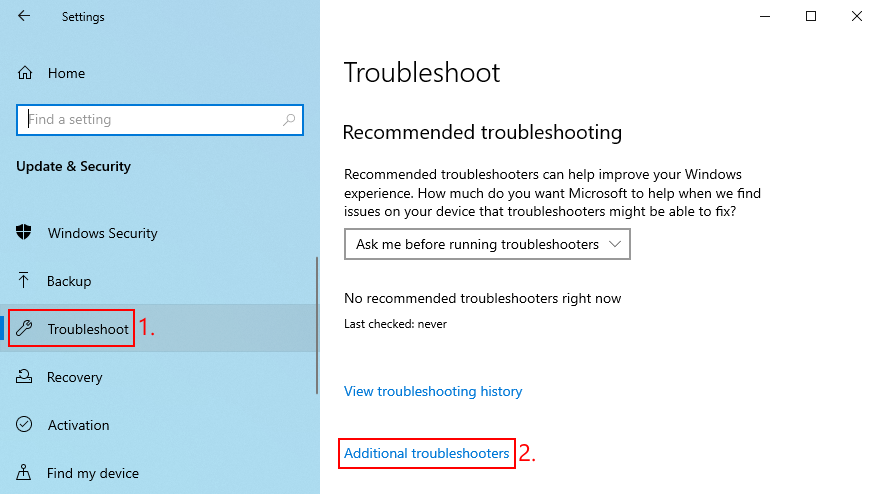
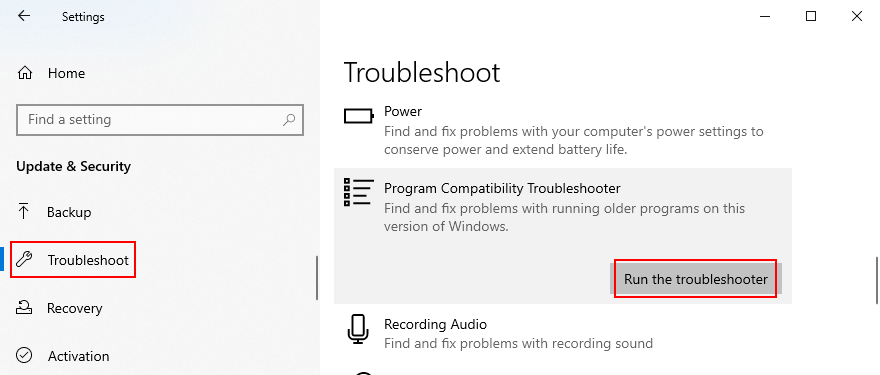
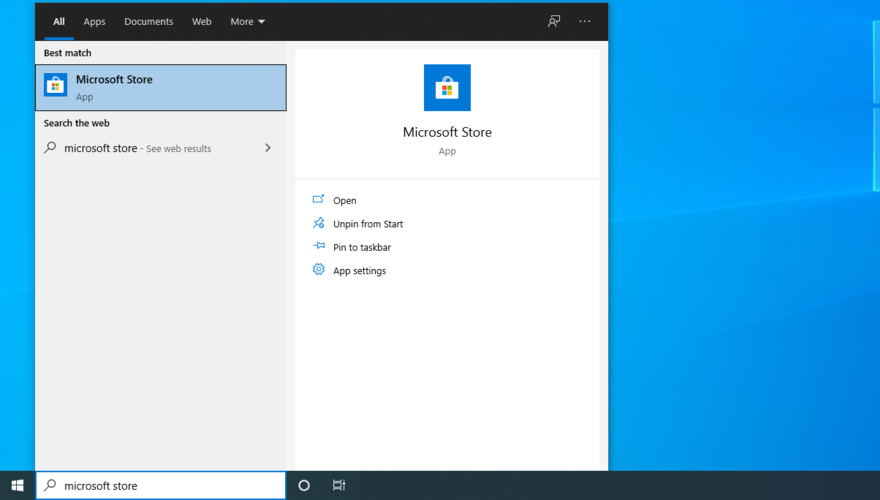
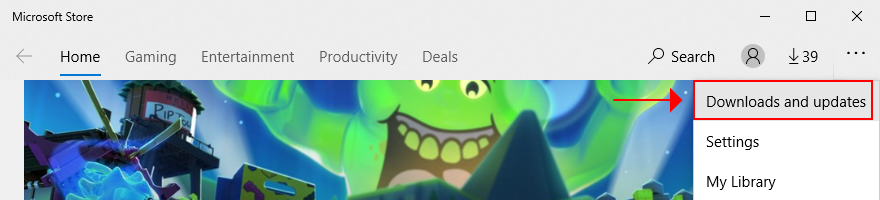
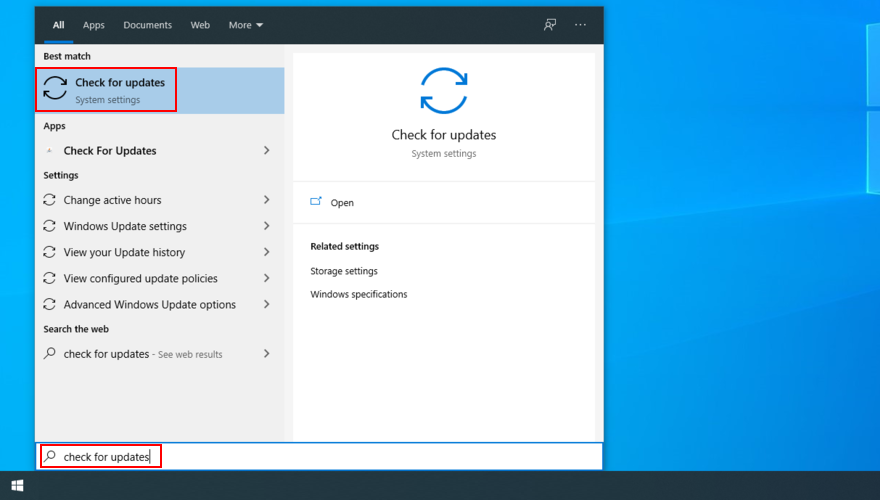
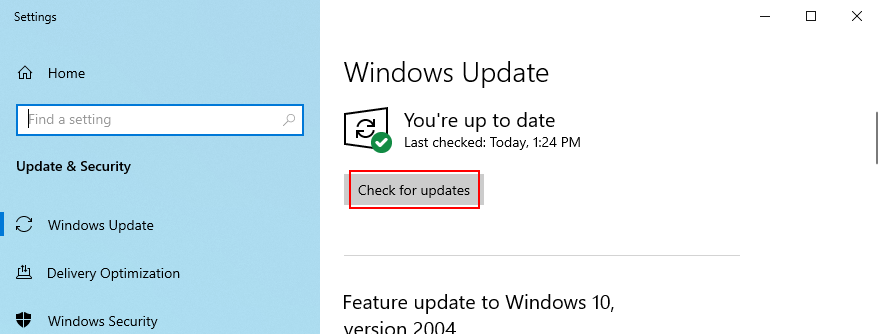
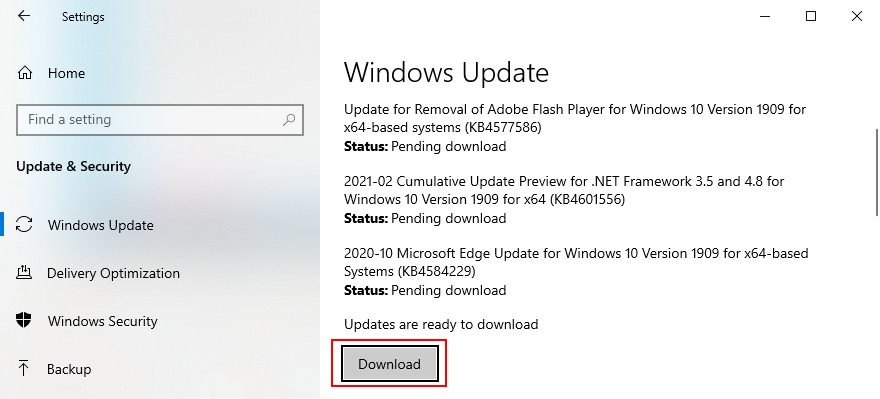
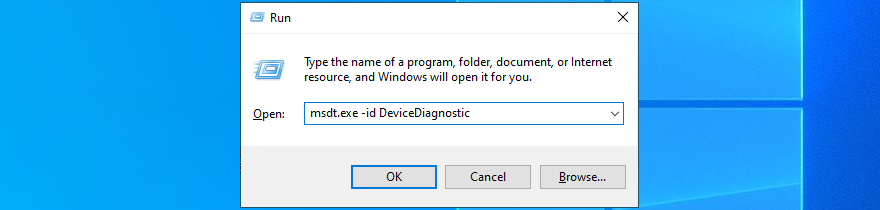
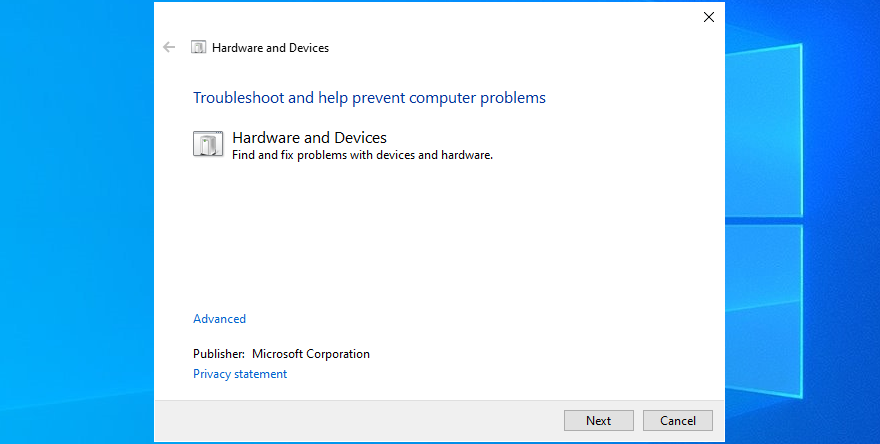
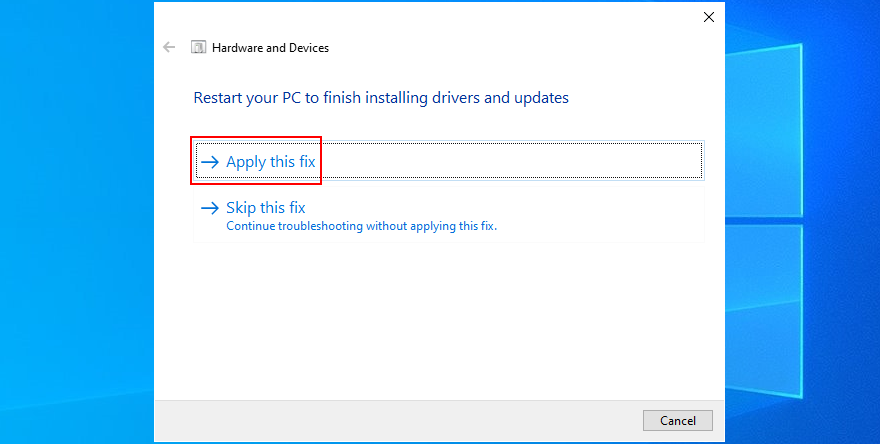
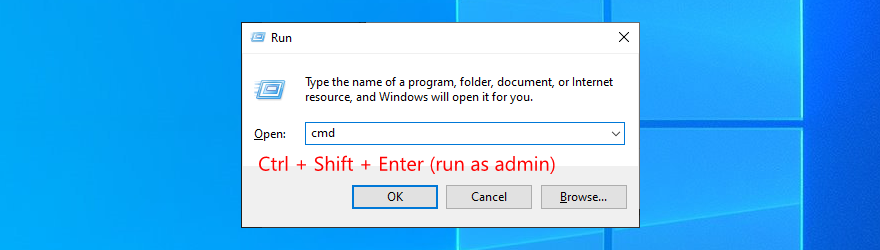
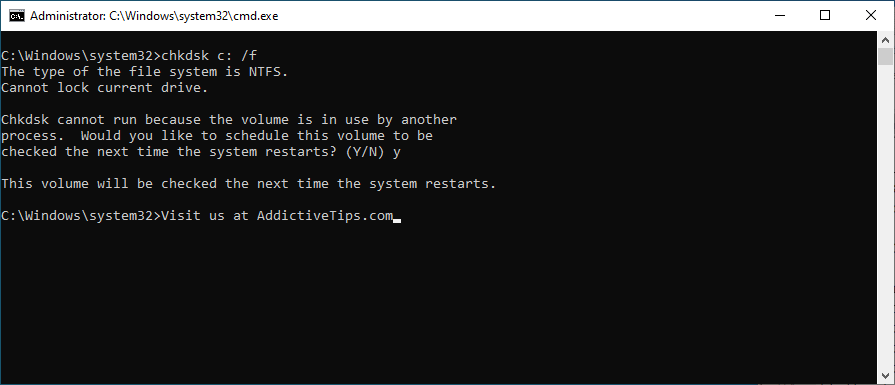
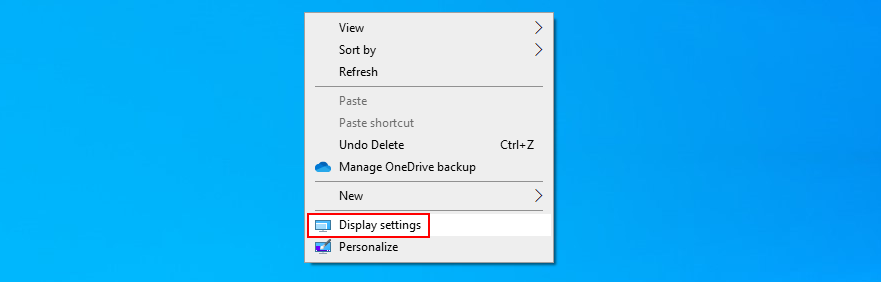
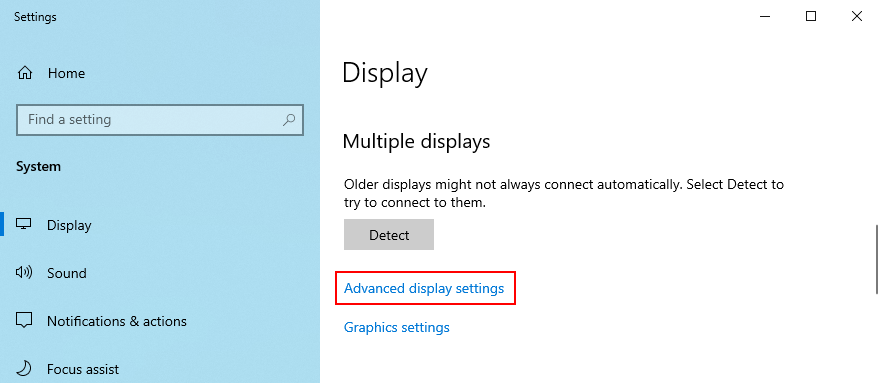
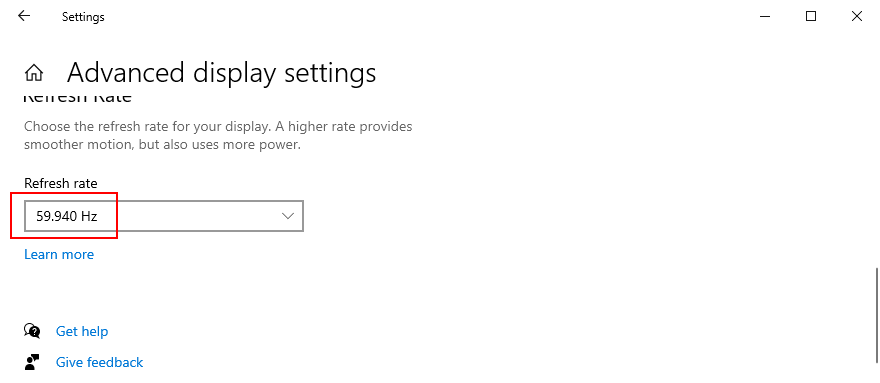
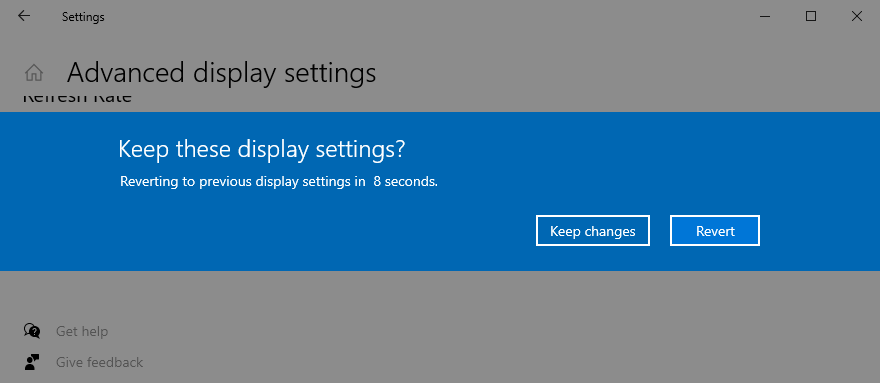
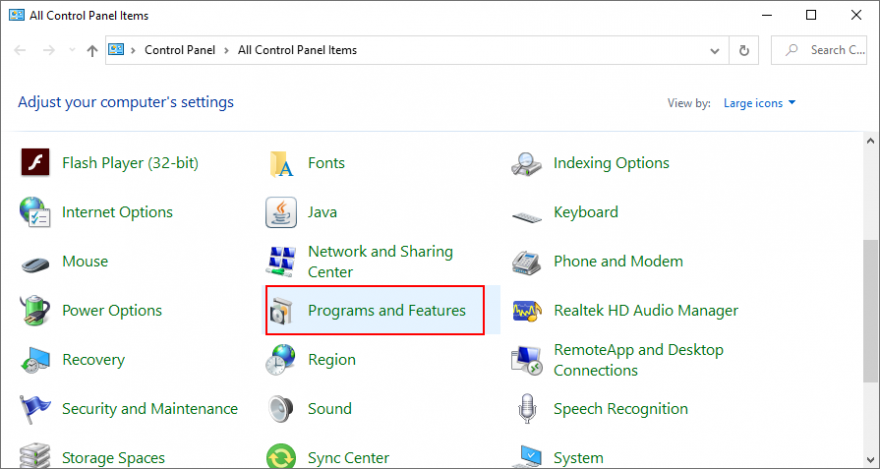
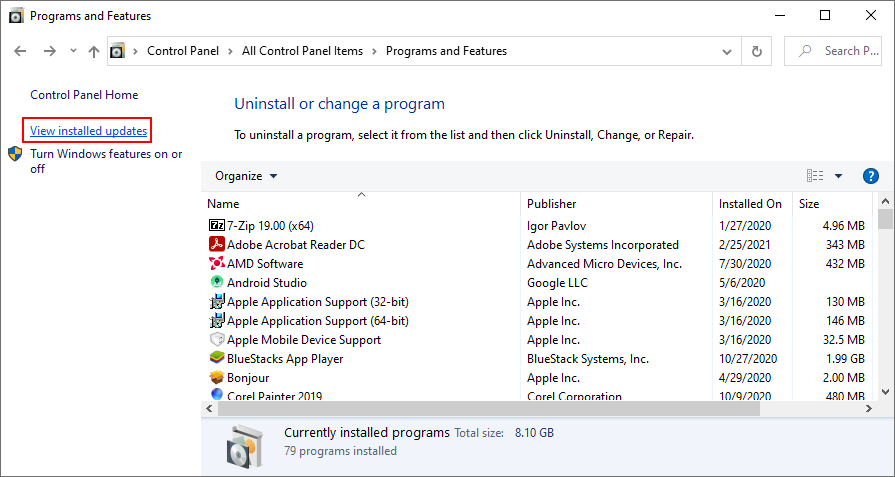
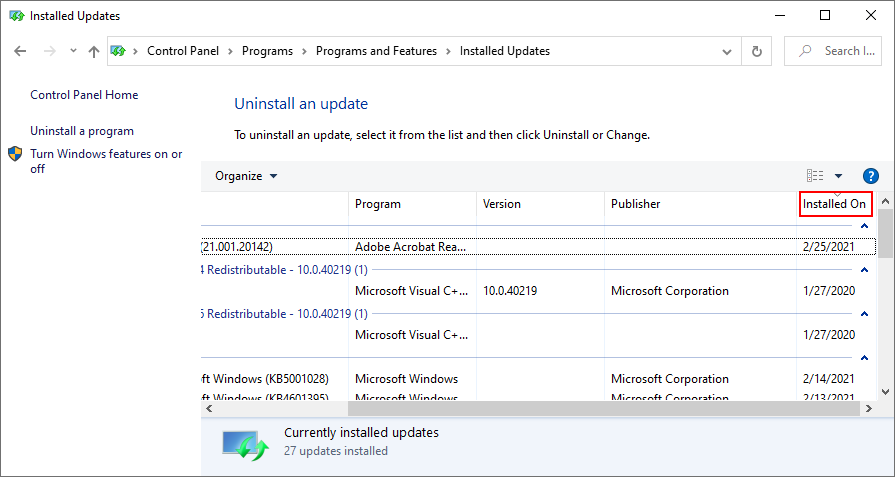
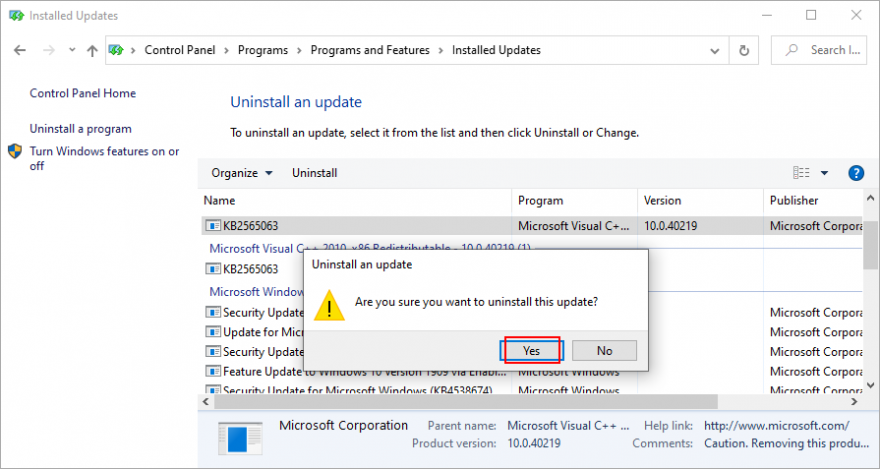
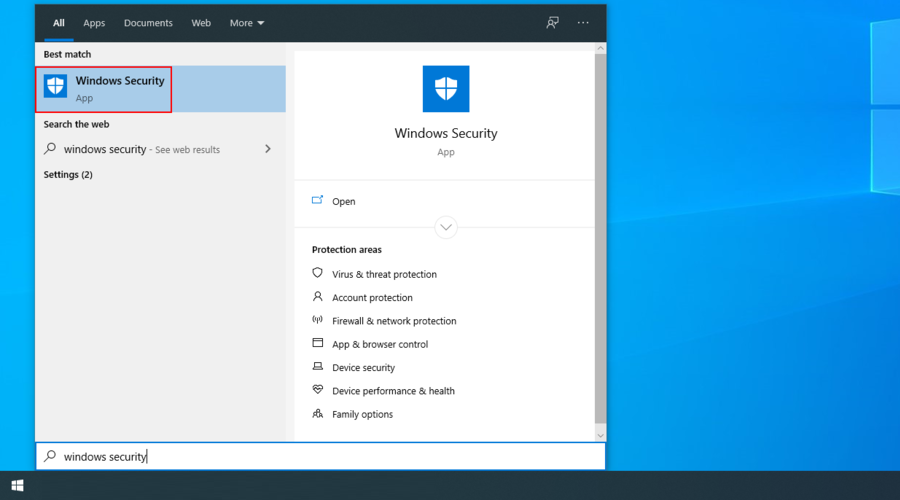
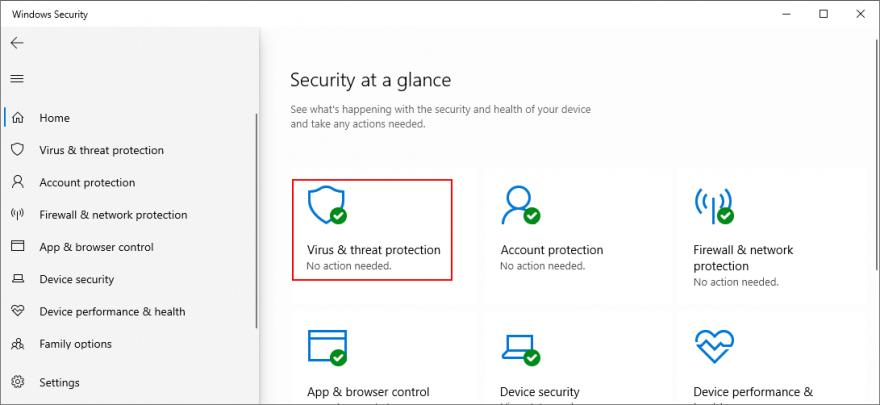
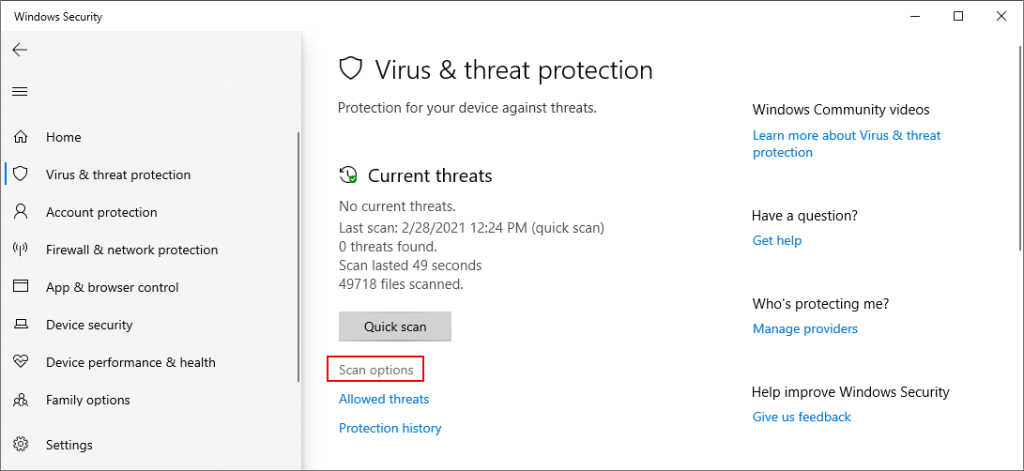

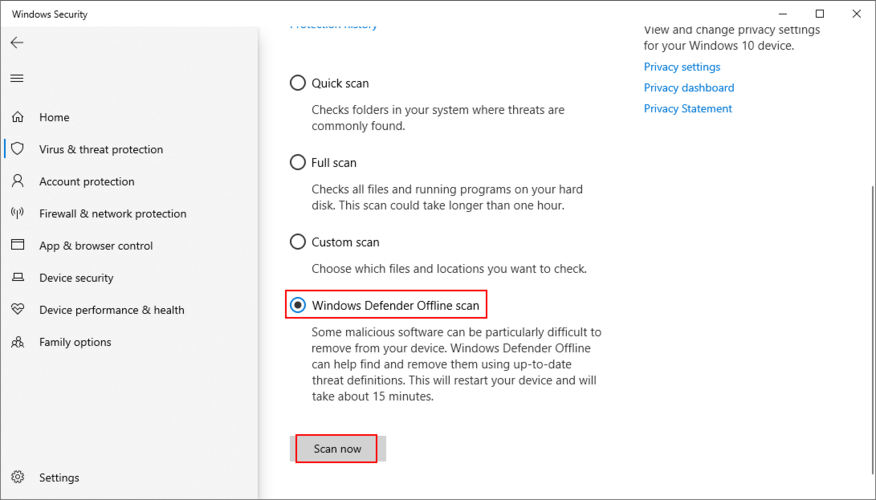
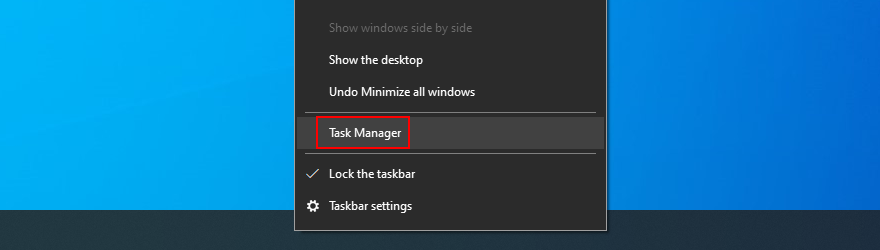
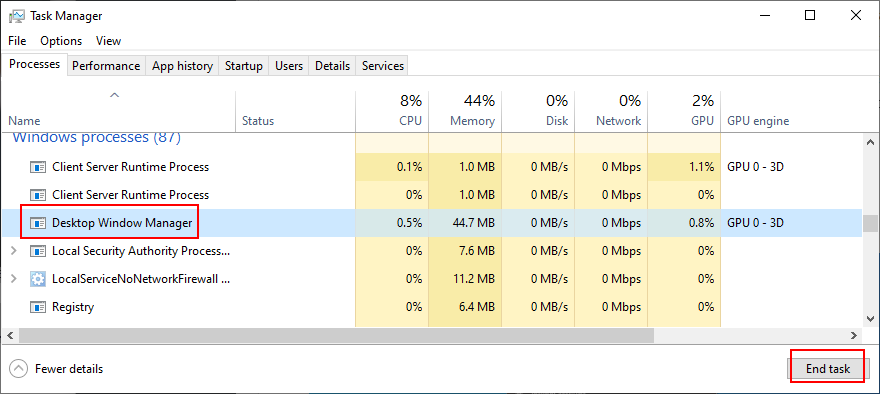
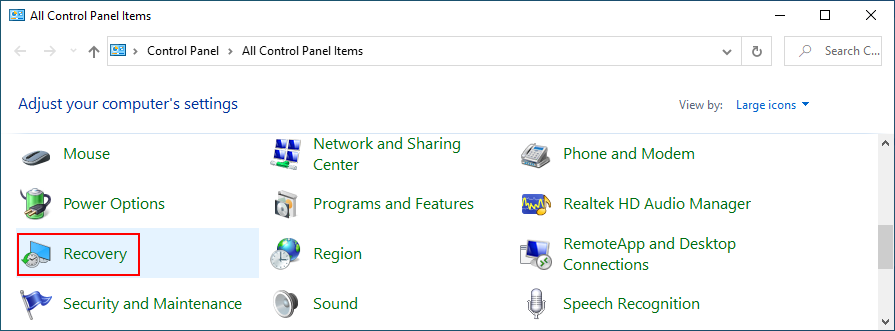
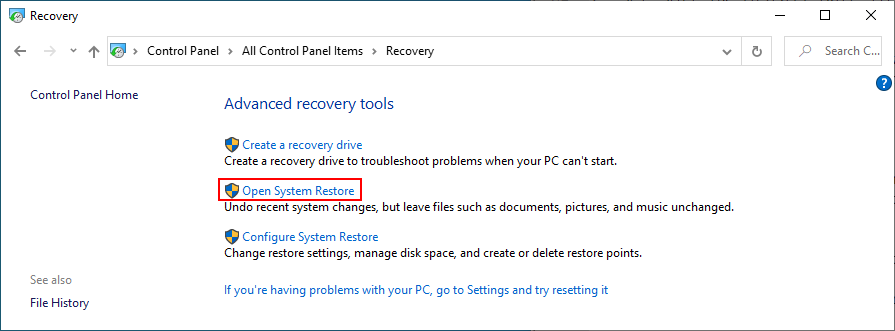
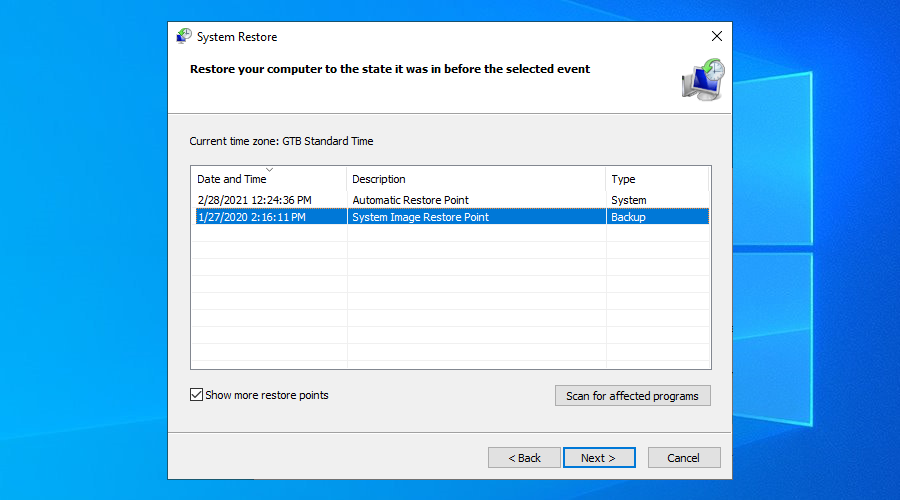
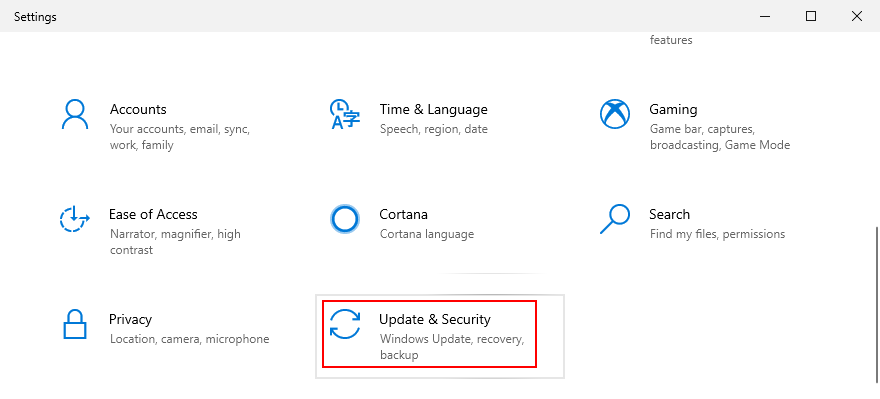
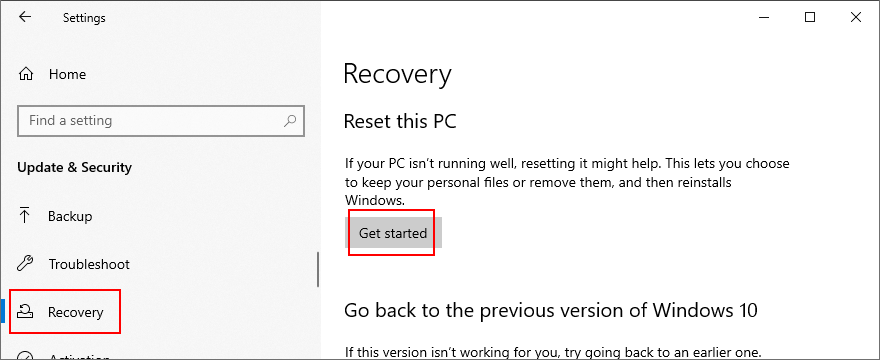
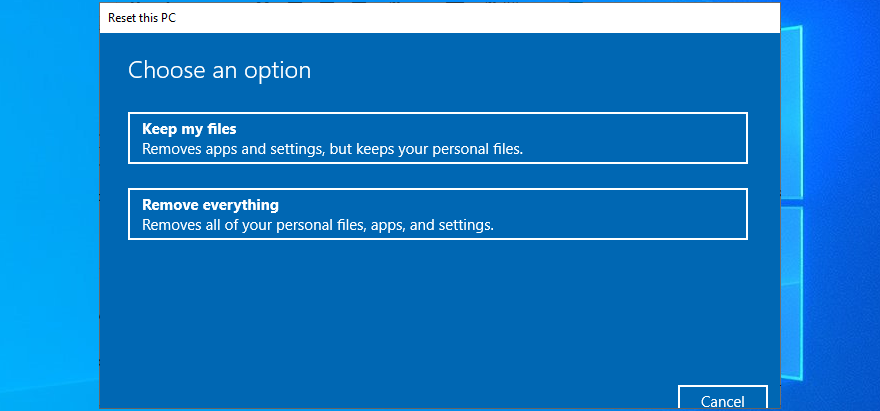





![Utiliser des vitesses différentes pour la souris externe et le pavé tactile sur un ordinateur portable [Windows] Utiliser des vitesses différentes pour la souris externe et le pavé tactile sur un ordinateur portable [Windows]](https://tips.webtech360.com/resources8/r252/image-923-0829094033297.jpg)

